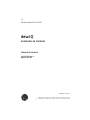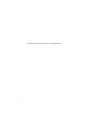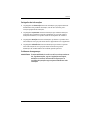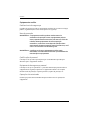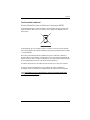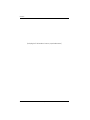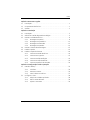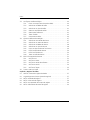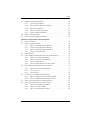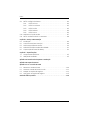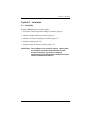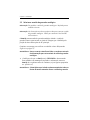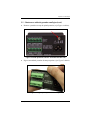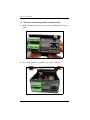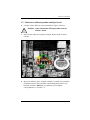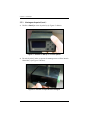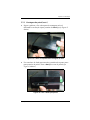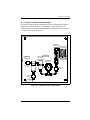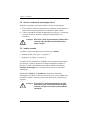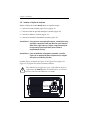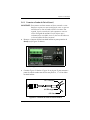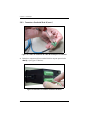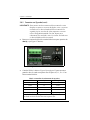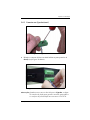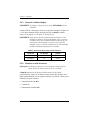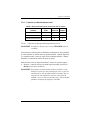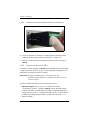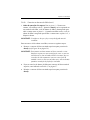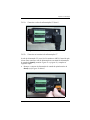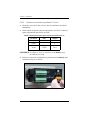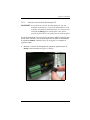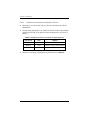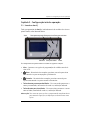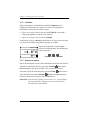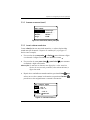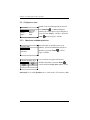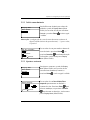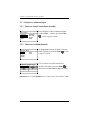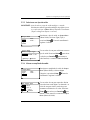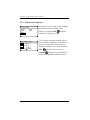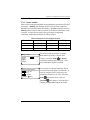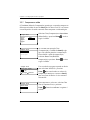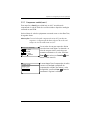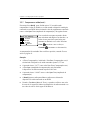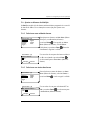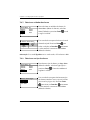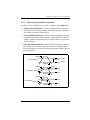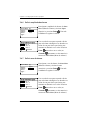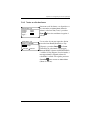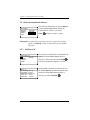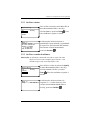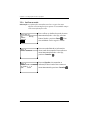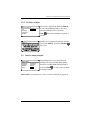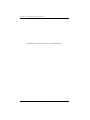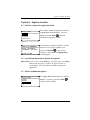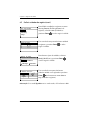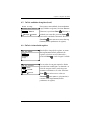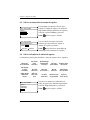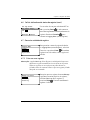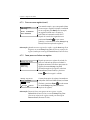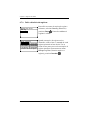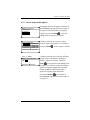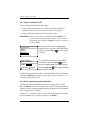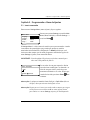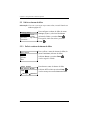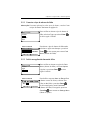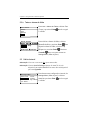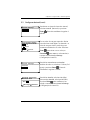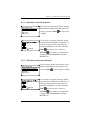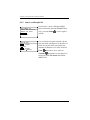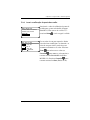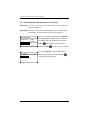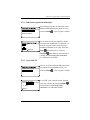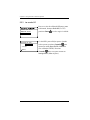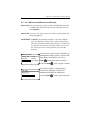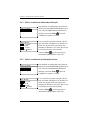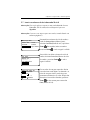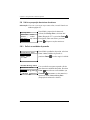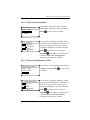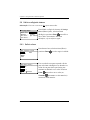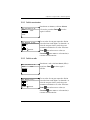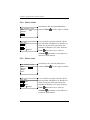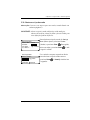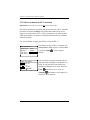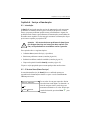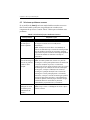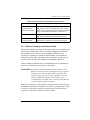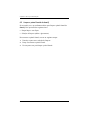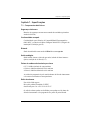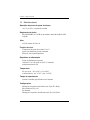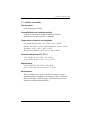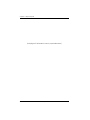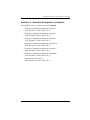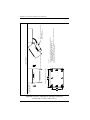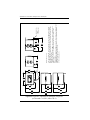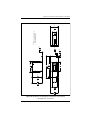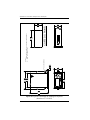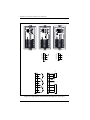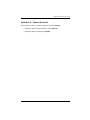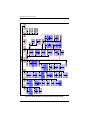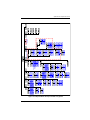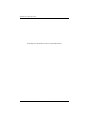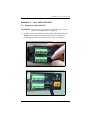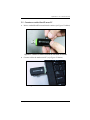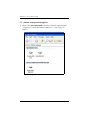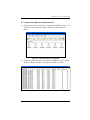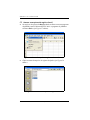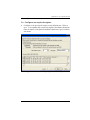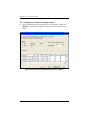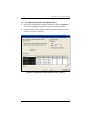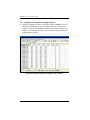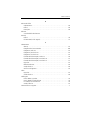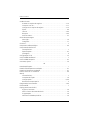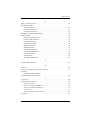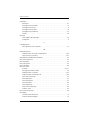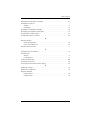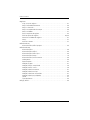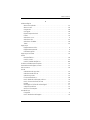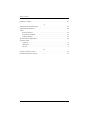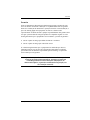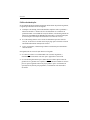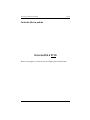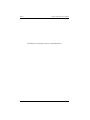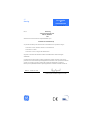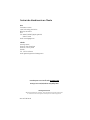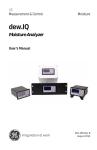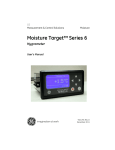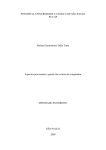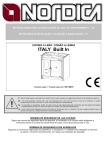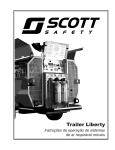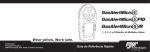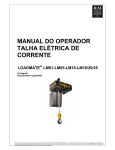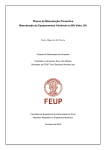Download dew.IQ Analisador de Umidade
Transcript
GE Measurement & Control Umidade dew.IQ Analisador de Umidade Manual do Usuário 910-295-PB Rev. B Agosto de 2014 GE Measurement & Control dew.IQ Analisador de Umidade Manual do Usuário 910-295-PB Rev. B Agosto de 2014 www.ge-mcs.com ©2014 General Electric Company. Todos os direitos reservados. O conteúdo técnico está sujeito a alterações sem notificação prévia. [está página foi deixada em branco propositadamente] ii Prefácio Parágrafos de informações • Os parágrafos de Observação fornecem informações que proporcionam um entendimento mais profundo da situação, mas não são essenciais para a execução apropriada das instruções. • Os parágrafos Importante fornecem informações que enfatizam instruções essenciais para a instalação correta do equipamento. Se você não seguir as instruções atentamente, isso poderá causar um desempenho não confiável. • Os parágrafos Atenção! fornecem informações que alertam o operador sobre uma situação de risco que pode causar danos à propriedade ou ao equipamento. • Os parágrafos Advertência! fornecem informações que alertam o operador sobre uma situação de risco que pode causar ferimentos nas pessoas. Informações de cuidado também são incluídas, quando aplicáveis. Problemas de segurança ADVERTÊNCIA É responsabilidade do usuário certificar-se de que todas as leis, regulamentações, regras e legislações municipais, estaduais e nacionais relacionadas à segurança e às condições de operação segura sejam atendidas em cada instalação. dew.IQ Analisador de Umidade Manual do Usuário iii Prefácio Equipamento auxiliar Padrões locais de segurança O usuário deverá operar todos os equipamentos auxiliares de acordo com códigos, padrões, regulamentações ou leis locais aplicáveis à segurança. Área de operação ADVERTÊNCIA O equipamento auxiliar pode ter modos manual e automático de operação. Como o equipamento pode se mover repentinamente e sem aviso, não entre na célula de trabalho deste equipamento durante a operação automática, e não entre no envelope de trabalho deste equipamento durante a operação manual. Se fizer isso, você corre o risco de sofrer um ferimento grave. ADVERTÊNCIA Certifique-se de que o equipamento auxiliar esteja DESLIGADO e travado antes de executar procedimentos de manutenção no equipamento. Qualificação do pessoal Certifique-se de que todo o pessoal passe por um treinamento aprovado pelo fabricante para o equipamento auxiliar. Equipamento de segurança pessoal Certifique-se de que os operadores e o pessoal de manutenção possuam todos os equipamentos de segurança aplicáveis ao equipamento auxiliar. Os exemplos incluem óculos de proteção, capacetes protetores, sapatos de proteção, etc. Operação não autorizada Garanta que pessoas não autorizadas não possam obter acesso à operação do equipamento. iv dew.IQ Analisador de Umidade Manual do Usuário Prefácio Conformidade ambiental Diretiva Waste Electrical and Electronic Equipment (WEEE) A GE Measurement & Control Solutions é um participante ativo da iniciativa de reaproveitamento Waste Electrical and Electronic Equipment (WEEE), diretiva 2012/19/EU. O equipamento que você comprou exigiu a extração e o uso de recursos naturais para a sua produção. Ele contém substâncias perigosas que poderiam afetar a saúde e o meio ambiente. Para evitar a disseminação dessas substâncias no nosso ambiente e diminuir a pressão sobre recursos naturais, incentivamos você a usar sistemas apropriados de reaproveitamento. Esses sistemas reutilizarão ou reciclarão a maioria dos materiais do seu equipamento em fim de vida útil de forma responsável. O símbolo de lata de lixo com rodas riscado convida você a usar esses sistemas. Se precisar de mais informações sobre os sistemas de coleta, reutilização e reciclagem, entre em contato com a administração de resíduos local ou regional. Visite http://www.ge-mcs.com/en/about-us/environmental-health-andsafety/1741-weee-req.html para instruções de reaproveitamento e mais informações sobre esta iniciativa. dew.IQ Analisador de Umidade Manual do Usuário v Prefácio [está página foi deixada em branco propositadamente] vi dew.IQ Analisador de Umidade Manual do Usuário Índice Capítulo 1. Recursos e opções 1.1 Introdução. . . . . . . . . . . . . . . . . . . . . . . . . . . . . . . . . . . . . . . . . . . . . . . . . . . . . . . . . . . .1 1.2 Componentes eletrônicos . . . . . . . . . . . . . . . . . . . . . . . . . . . . . . . . . . . . . . . . . . . . .1 1.3 Sondas . . . . . . . . . . . . . . . . . . . . . . . . . . . . . . . . . . . . . . . . . . . . . . . . . . . . . . . . . . . . . . .2 Capítulo 2. Instalação 2.1 Introdução. . . . . . . . . . . . . . . . . . . . . . . . . . . . . . . . . . . . . . . . . . . . . . . . . . . . . . . . . . . .3 2.2 Selecionar a saída de gravador analógico. . . . . . . . . . . . . . . . . . . . . . . . . . . . . .4 2.3 Montar a unidade eletrônica. . . . . . . . . . . . . . . . . . . . . . . . . . . . . . . . . . . . . . . . . . .8 2.3.1 Montagem em painel . . . . . . . . . . . . . . . . . . . . . . . . . . . . . . . . . . . . . . . . .8 2.3.2 Montagem em prateleira . . . . . . . . . . . . . . . . . . . . . . . . . . . . . . . . . . . 12 2.3.3 Montagem em bancada . . . . . . . . . . . . . . . . . . . . . . . . . . . . . . . . . . . . 13 2.3.4 Montagem em parede . . . . . . . . . . . . . . . . . . . . . . . . . . . . . . . . . . . . . . 14 2.4 Montar o sistema de amostragem . . . . . . . . . . . . . . . . . . . . . . . . . . . . . . . . . . . 15 2.5 Instalar a sonda . . . . . . . . . . . . . . . . . . . . . . . . . . . . . . . . . . . . . . . . . . . . . . . . . . . . 16 2.6 Instalar a fiação do sistema . . . . . . . . . . . . . . . . . . . . . . . . . . . . . . . . . . . . . . . . . 18 2.6.1 Conectar a Sonda de Série M. . . . . . . . . . . . . . . . . . . . . . . . . . . . . . . . 20 2.6.2 Conectar um IQ.probe . . . . . . . . . . . . . . . . . . . . . . . . . . . . . . . . . . . . . . 23 2.6.3 Conectar a saída analógica . . . . . . . . . . . . . . . . . . . . . . . . . . . . . . . . . 26 2.6.4 Conectar os relés de alarme . . . . . . . . . . . . . . . . . . . . . . . . . . . . . . . . 26 2.6.5 Conectar a potência de entrada. . . . . . . . . . . . . . . . . . . . . . . . . . . . . 30 Capítulo 3. Configuração inicial e operação 3.1 Usando o dew.IQ . . . . . . . . . . . . . . . . . . . . . . . . . . . . . . . . . . . . . . . . . . . . . . . . . . . . 3.1.1 Inicializar. . . . . . . . . . . . . . . . . . . . . . . . . . . . . . . . . . . . . . . . . . . . . . . . . . . 3.1.2 Acessar os menus . . . . . . . . . . . . . . . . . . . . . . . . . . . . . . . . . . . . . . . . . . 3.1.3 Inserir valores numéricos . . . . . . . . . . . . . . . . . . . . . . . . . . . . . . . . . . . 3.2 Configurar o visor. . . . . . . . . . . . . . . . . . . . . . . . . . . . . . . . . . . . . . . . . . . . . . . . . . . 3.2.1 Selecionar unidades primárias . . . . . . . . . . . . . . . . . . . . . . . . . . . . . . 3.2.2 Definir casas decimais . . . . . . . . . . . . . . . . . . . . . . . . . . . . . . . . . . . . . . 3.2.3 Ajustar o contraste . . . . . . . . . . . . . . . . . . . . . . . . . . . . . . . . . . . . . . . . . 35 36 36 37 38 38 39 39 dew.IQ Analisador de Umidade Manual do Usuário vii Índice 3.3 Configurar a saída analógica . . . . . . . . . . . . . . . . . . . . . . . . . . . . . . . . . . . . . . . . 3.3.1 Entrar no Output Menu (Menu de saída). . . . . . . . . . . . . . . . . . . . . . 3.3.2 Selecionar unidades de saída . . . . . . . . . . . . . . . . . . . . . . . . . . . . . . . 3.3.3 Selecionar um tipo de saída . . . . . . . . . . . . . . . . . . . . . . . . . . . . . . . . . 3.3.4 Alterar a amplitude de saída . . . . . . . . . . . . . . . . . . . . . . . . . . . . . . . . 3.3.5 Alterar para saída zero. . . . . . . . . . . . . . . . . . . . . . . . . . . . . . . . . . . . . . 3.3.6 Testar a saída . . . . . . . . . . . . . . . . . . . . . . . . . . . . . . . . . . . . . . . . . . . . . . 3.3.7 Compensar a saída . . . . . . . . . . . . . . . . . . . . . . . . . . . . . . . . . . . . . . . . . Ajustar os Alarmes de Medição . . . . . . . . . . . . . . . . . . . . . . . . . . . . . . . . . . . . . . 3.4.1 Selecionar uma saída de alarme . . . . . . . . . . . . . . . . . . . . . . . . . . . . 3.4.2 Selecionar um status de alarme . . . . . . . . . . . . . . . . . . . . . . . . . . . . . 3.4.3 Selecionar unidades de alarme. . . . . . . . . . . . . . . . . . . . . . . . . . . . . . 3.4.4 Selecionar um tipo de alarme . . . . . . . . . . . . . . . . . . . . . . . . . . . . . . . 3.4.5 Como os tipos de alarme funcionam. . . . . . . . . . . . . . . . . . . . . . . . . 3.4.6 Definir amplitude de alarme . . . . . . . . . . . . . . . . . . . . . . . . . . . . . . . . 3.4.7 Definir zero de alarme . . . . . . . . . . . . . . . . . . . . . . . . . . . . . . . . . . . . . . 3.4.8 Testar os relés de alarme . . . . . . . . . . . . . . . . . . . . . . . . . . . . . . . . . . . Exibir informações de sistema . . . . . . . . . . . . . . . . . . . . . . . . . . . . . . . . . . . . . . . 3.5.1 Verificar o ID . . . . . . . . . . . . . . . . . . . . . . . . . . . . . . . . . . . . . . . . . . . . . . . 3.5.2 Verificar o status . . . . . . . . . . . . . . . . . . . . . . . . . . . . . . . . . . . . . . . . . . . 3.5.3 Verificar a versão de software. . . . . . . . . . . . . . . . . . . . . . . . . . . . . . . 3.5.4 Verificar a sonda . . . . . . . . . . . . . . . . . . . . . . . . . . . . . . . . . . . . . . . . . . . 3.5.5 Verificar a fiação . . . . . . . . . . . . . . . . . . . . . . . . . . . . . . . . . . . . . . . . . . . Travar o menu principal . . . . . . . . . . . . . . . . . . . . . . . . . . . . . . . . . . . . . . . . . . . . . 40 40 40 41 41 42 43 44 47 47 47 48 48 49 50 50 51 52 52 53 53 54 55 55 Capítulo 4. Registro de dados 4.1 Verificar o status do registro de dados . . . . . . . . . . . . . . . . . . . . . . . . . . . . . . . 4.2 Log Settings Menu (menu Ajustes do registro) . . . . . . . . . . . . . . . . . . . . . . . . 4.3 Definir unidades de registro . . . . . . . . . . . . . . . . . . . . . . . . . . . . . . . . . . . . . . . . . 4.4 Definir o intervalo de registro . . . . . . . . . . . . . . . . . . . . . . . . . . . . . . . . . . . . . . . . 4.5 Definir um separador de campo de registro . . . . . . . . . . . . . . . . . . . . . . . . . . 4.6 Definir indicadores de status de registro . . . . . . . . . . . . . . . . . . . . . . . . . . . . . 57 57 57 59 60 60 3.4 3.5 3.6 viii dew.IQ Analisador de Umidade Manual do Usuário Índice 4.7 Gerenciar unidades de registro . . . . . . . . . . . . . . . . . . . . . . . . . . . . . . . . . . . . . . 4.7.1 Criar um novo registro . . . . . . . . . . . . . . . . . . . . . . . . . . . . . . . . . . . . . . 4.7.2 Fazer pausa ou fechar um registro . . . . . . . . . . . . . . . . . . . . . . . . . . 4.7.3 Retomar um registro. . . . . . . . . . . . . . . . . . . . . . . . . . . . . . . . . . . . . . . . 4.7.4 Exibir o diretório de registros . . . . . . . . . . . . . . . . . . . . . . . . . . . . . . . . 4.7.5 Excluir arquivos de registro. . . . . . . . . . . . . . . . . . . . . . . . . . . . . . . . . . Ejetar o cartão MicroSD . . . . . . . . . . . . . . . . . . . . . . . . . . . . . . . . . . . . . . . . . . . . . Exibir arquivos de registro de dados . . . . . . . . . . . . . . . . . . . . . . . . . . . . . . . . . 61 61 62 63 64 65 66 66 Capítulo 5. Programando o Menu de Ajustes 5.1 Inserir sua senha. . . . . . . . . . . . . . . . . . . . . . . . . . . . . . . . . . . . . . . . . . . . . . . . . . . . 5.2 Definir o alarme de falha . . . . . . . . . . . . . . . . . . . . . . . . . . . . . . . . . . . . . . . . . . . . 5.2.1 Definir o status de alarme de falha . . . . . . . . . . . . . . . . . . . . . . . . . . 5.2.2 Conectar o tipo de alarme de falha . . . . . . . . . . . . . . . . . . . . . . . . . . 5.2.3 Definir as opções de alarme de falha . . . . . . . . . . . . . . . . . . . . . . . . 5.2.4 Testar o alarme de falha . . . . . . . . . . . . . . . . . . . . . . . . . . . . . . . . . . . . 5.3 Definir Autocal. . . . . . . . . . . . . . . . . . . . . . . . . . . . . . . . . . . . . . . . . . . . . . . . . . . . . . 5.4 Inserir dados de calibração para uma sonda de Série M . . . . . . . . . . . . . . 5.4.1 Selecionar o número de pontos . . . . . . . . . . . . . . . . . . . . . . . . . . . . . 5.4.2 Selecionar o ponto de calibração. . . . . . . . . . . . . . . . . . . . . . . . . . . . 5.4.3 Inserir a calibração MH . . . . . . . . . . . . . . . . . . . . . . . . . . . . . . . . . . . . . 5.4.4 Inserir a calibração do ponto de orvalho. . . . . . . . . . . . . . . . . . . . . 5.5 Exibir dados de calibração para um IQ.probe . . . . . . . . . . . . . . . . . . . . . . . . . 5.5.1 Selecionar o ponto de calibração. . . . . . . . . . . . . . . . . . . . . . . . . . . . 5.5.2 Ler o valor FH . . . . . . . . . . . . . . . . . . . . . . . . . . . . . . . . . . . . . . . . . . . . . . 5.5.3 Ler o valor DP . . . . . . . . . . . . . . . . . . . . . . . . . . . . . . . . . . . . . . . . . . . . . . 5.6 Ler e definir as referências de calibração . . . . . . . . . . . . . . . . . . . . . . . . . . . . 5.6.1 Definir a referência máxima da calibração. . . . . . . . . . . . . . . . . . . 5.6.2 Definir a referência de calibração mínima . . . . . . . . . . . . . . . . . . . 5.7 Inserir um número de série da sonda Série M. . . . . . . . . . . . . . . . . . . . . . . . . 5.8 Definir a proporção de mistura de volume . . . . . . . . . . . . . . . . . . . . . . . . . . . 5.8.1 Definir as unidades de pressão. . . . . . . . . . . . . . . . . . . . . . . . . . . . . . 5.8.2 Definir o valor da pressão . . . . . . . . . . . . . . . . . . . . . . . . . . . . . . . . . . . 5.8.3 Definir o multiplicador k x PPMv . . . . . . . . . . . . . . . . . . . . . . . . . . . . . 67 68 68 69 69 70 70 72 73 73 74 75 76 77 77 78 79 80 80 81 82 82 83 83 4.8 4.9 dew.IQ Analisador de Umidade Manual do Usuário ix Índice 5.9 Definir o relógio do sistema. . . . . . . . . . . . . . . . . . . . . . . . . . . . . . . . . . . . . . . . . . 5.9.1 Definir a hora. . . . . . . . . . . . . . . . . . . . . . . . . . . . . . . . . . . . . . . . . . . . . . . 5.9.2 Definir os minutos . . . . . . . . . . . . . . . . . . . . . . . . . . . . . . . . . . . . . . . . . . 5.9.3 Definir o mês . . . . . . . . . . . . . . . . . . . . . . . . . . . . . . . . . . . . . . . . . . . . . . . 5.9.4 Definir a data. . . . . . . . . . . . . . . . . . . . . . . . . . . . . . . . . . . . . . . . . . . . . . . 5.9.5 Definir o ano . . . . . . . . . . . . . . . . . . . . . . . . . . . . . . . . . . . . . . . . . . . . . . . 5.10 Selecionar o tipo de sonda . . . . . . . . . . . . . . . . . . . . . . . . . . . . . . . . . . . . . . . . . . 5.11 Definir um desvio de DP °C constante . . . . . . . . . . . . . . . . . . . . . . . . . . . . . . . . 84 84 85 85 86 86 87 88 Capítulo 6. Serviço e Manutenção 6.1 Introdução. . . . . . . . . . . . . . . . . . . . . . . . . . . . . . . . . . . . . . . . . . . . . . . . . . . . . . . . . . 6.2 O Service Menu (Menu Serviço) . . . . . . . . . . . . . . . . . . . . . . . . . . . . . . . . . . . . . . 6.3 Solucionar problemas comuns. . . . . . . . . . . . . . . . . . . . . . . . . . . . . . . . . . . . . . . 6.4 Substituir/recalibrar sondas de umidade . . . . . . . . . . . . . . . . . . . . . . . . . . . . . 6.5 Limpar o painel frontal do dew.IQ . . . . . . . . . . . . . . . . . . . . . . . . . . . . . . . . . . . . 89 89 90 91 92 Capítulo 7. Especificações 7.1 Componentes eletrônicos . . . . . . . . . . . . . . . . . . . . . . . . . . . . . . . . . . . . . . . . . . . 93 7.2 Medição de umidade . . . . . . . . . . . . . . . . . . . . . . . . . . . . . . . . . . . . . . . . . . . . . . . . 95 Apêndice A. Desenhos de Esquema e Instalação Apêndice B. Mapas de menus Apêndice C. Ler o cartão MicroSD C.1 Remover o cartão MicroSD . . . . . . . . . . . . . . . . . . . . . . . . . . . . . . . . . . . . . . . . . 109 C.2 Conectar o cartão MicroSD a um PC . . . . . . . . . . . . . . . . . . . . . . . . . . . . . . . . 111 C.3 Acessar os arquivos de registro . . . . . . . . . . . . . . . . . . . . . . . . . . . . . . . . . . . . . 112 C.4 Configurar um arquivo de registro . . . . . . . . . . . . . . . . . . . . . . . . . . . . . . . . . . 115 Senha de fábrica padrão . . . . . . . . . . . . . . . . . . . . . . . . . . . . . . . . . . . . . . . . . . . . 129 x dew.IQ Analisador de Umidade Manual do Usuário Capítulo 1. Recursos e opções Capítulo 1. Recursos e opções 1.1 Introdução O dew.IQ é um higrômetro de canal único e baseado em microprocessador que mede a umidade contida em gases. É adequado para uma ampla variedade de condições de processo que requerem uma medição da umidade em tempo real. O dew.IQ aceita qualquer variação de calibração fornecida pelas sondas GE (consulte Capítulo 7, Especificações para mais informações). Ele vem equipado com dois relés de alarme padrão, um relé de alarme de falha e uma saída analógica única. Ele também tem recurso de registro de dados internos usando um micro cartão SD. 1.2 Componentes eletrônicos Você pode programar o medidor usando as teclas no painel frontal (veja Figura 1 abaixo). A fonte de alimentação universal dew.IQ aceita voltagens de 100 a 240 V CA, ou você pode encomendar a configuração de 24 V CC. Figura 1: Painel frontal dew.IQ Analisador de Umidade Manual do Usuário 1 Capítulo 1. Recursos e opções 1.3 Sondas A sonda de umidade faz parte do sistema que entra em contato direto com o processo. O dew.IQ usa qualquer sonda GE Série M (veja Figura 2 abaixo) ou um IQ.probe (veja Figura 3 abaixo) para medir a temperatura de ponto de orvalho em °C ou °F. O conjunto do sensor é fixado na montagem do sensor e protegido por uma blindagem de aço inoxidável concrecionado (veja Figura 2 abaixo). Observação: Outros tipos de blindagem estão disponíveis mediante solicitação. Blindagem Sensor Figura 2: Sonda Série M Figura 3: IQ.probe 2 dew.IQ Analisador de Umidade Manual do Usuário Capítulo 2. Instalação Capítulo 2. Instalação 2.1 Introdução Instalar o dew.IQ inclui as seguintes etapas: • Selecionar a saída do gravador analógico (consulte página 4) • Montar a unidade eletrônica (consulte página 8) • Montar o sistema de amostragem (consulte página 15) • Instalar a sonda (página 16) • Instalar a fiação do sistema (consulte página 18) ADVERTÊNCIA Para assegurar uma operação segura, o dew.IQ deve ser instalado e operado conforme descrito neste manual. Além disso, siga todos os códigos e regulamentações de segurança locais aplicáveis para instalar o equipamento elétrico. dew.IQ Analisador de Umidade Manual do Usuário 3 Capítulo 2. Instalação 2.2 Selecionar a saída de gravador analógico Observação: Por padrão, a saída de gravador analógico é definida para a saída de corrente. Observação: Os clientes fornecerão seu próprio cabo para conectar a saída do gravador analógico. Cabos que variam de 16 a 26 AWG são aceitáveis. O dew.IQ tem uma saída de gravador analógico isolado. A saída do gravador fornece uma corrente ou sinal de voltagem, que é definida pela posição da chave S1 na placa de PC principal. Complete essas etapas para verificar ou redefinir a chave S1 (consulte Figura 8 na página 7): ADVERTÊNCIA Nunca conecte a tensão em linha ou nenhuma entrada de alimentação para os terminais de saída de gravador analógico. 1. Certifique-se de que o dew.IQ esteja DESLIGADO e desconectado. Para unidades com montagem em parede e em bancada, remova o dew.IQ do seu gabinete antes de continuar (veja as figuras apropriadas no Apêndice A). ADVERTÊNCIA O dew.IQ deve ser isolado ou desconectado de todas as fontes de tensão antes de alterar a saída do gravador. 4 dew.IQ Analisador de Umidade Manual do Usuário Capítulo 2. Instalação 2.2 Selecionar a saída do gravador analógico (cont.) 2. Remova o parafuso no topo do painel posterior (veja Figura 4 abaixo). Parafuso Figura 4: Painel posterior (versão mostrada de cabo CA) 3. Erga a extremidade posterior da tampa superior (veja Figura 5 abaixo). Figura 5: Erga a ponta posterior da tampa dew.IQ Analisador de Umidade Manual do Usuário 5 Capítulo 2. Instalação 2.2 Selecionar a saída do gravador analógico (cont.) 4. Deslize a tampa na direção da parte posterior do dew.IQ (veja Figura 6 abaixo). Figura 6: Deslizar a tampa para a parte posterior 5. Erga a tampa para fora do gabinete (veja Figura 7 abaixo). Figura 7: Remover a tampa 6 dew.IQ Analisador de Umidade Manual do Usuário Capítulo 2. Instalação 2.2 Selecionar a saída do gravador analógico (cont.) 6. Localize a chave S1 (veja a área destacada em Figura 8 abaixo). ! 7. ATENÇÃO! Use o aterramento ESD apropriado antes de alterar a chave. Defina a chave S1 para a posição desejada: V para tensão ou I para corrente. Figura 8: Chave S1 na placa principal do PC 8. Depois de definir a chave, reinstale a tampa e a prenda com o parafuso do gabinete traseiro. Para unidades com montagem em parede e em bancada, reinstale o dew.IQ no seu gabinete (veja as figuras correspondentes no Apêndice A). dew.IQ Analisador de Umidade Manual do Usuário 7 Capítulo 2. Instalação 2.3 Montar a unidade eletrônica O dew.IQ está disponível nas seguintes configurações: • Montagem em painel (veja página 8) • Montagem em prateleira (veja página 12) • Montagem em bancada (veja página 13) • Montagem em parede (veja página 14) Continue na seção apropriada para montar os componentes eletrônicos do dew.IQ. 2.3.1 Montagem em painel A unidade de montagem em painel pode ser inserida em um painel de até 6 mm (0,25 pol.) de espessura. Consulte Figura 43 na página 102, para as dimensões de corte de painel exigidas. IMPORTANTE: Para a instalação de Tipo 4X e IP66, o dew.IQ deve ser montado em um painel plano e rígido, usando a gaxeta de painel e ambos os suportes de montagem fornecidos. 8 dew.IQ Analisador de Umidade Manual do Usuário Capítulo 2. Instalação 2.3.1 Montagem de painel (cont.) Para montar o dew.IQ em um painel com uma abertura de 94 mm (3,69 pol.) x 46 mm (1,81 pol.), consulte as figuras e conclua as etapas a seguir: 1. Remova a etiqueta de montagem no painel lateral antes da instalação. Figura 9: Remover a etiqueta de montagem no painel lateral 2. Deslize a gaxeta junto com o dew.IQ e coloque-a na parte posterior do visor (veja Figura 10 abaixo). Figura 10: Instalar a gaxeta por trás do visor dew.IQ Analisador de Umidade Manual do Usuário 9 Capítulo 2. Instalação 2.3.1 Montagem de painel (cont.) 3. Deslize o dew.IQ no corte do painel (veja Figura 11 abaixo). Figura 11: Deslizar o dew.IQ no corte do painel. 4. Por trás do painel, insira os suportes de montagem nos orifícios laterais fornecidos (veja Figura 12 abaixo). Figura 12: Instalar os suportes de montagem 10 dew.IQ Analisador de Umidade Manual do Usuário Capítulo 2. Instalação 2.3.1 Montagem de painel (cont.) 5. Segure o gabinete e fixe cada suporte de montagem no local deslizando-o em direção à parte posterior do dew.IQ (veja Figura 13 abaixo). Figura 13: Travar os suportes de montagem no local 6. Use uma chave de fenda para estender os parafusos de suporte para a parte posterior do painel e fixar o dew.IQ no corte de painel (veja Figura 14 abaixo). Figura 14: Fixar o dew.IQ ao painel dew.IQ Analisador de Umidade Manual do Usuário 11 Capítulo 2. Instalação 2.3.1 Montagem de painel (cont.) 7. Usando um medidor de folga por trás do visor, verifique a compactação e aperte os parafusos de suporte até o espaço ser de 0,71 mm (0,028 pol.) ± 0,05 mm (0,002 pol.), como mostrado em Figura 15, veja abaixo. Figura 15: Verificar a compactação da gaxeta 2.3.2 Montagem em prateleira O dew.IQ de montagem em prateleira é um componente de tamanho de meia prateleira projetado para montagem em uma prateleira padrão de instrumentos. Consulte Figura 42 na página 101 quanto às dimensões. 12 dew.IQ Analisador de Umidade Manual do Usuário Capítulo 2. Instalação 2.3.3 Montagem em bancada O dew.IQ para montagem em bancada pode ser colocado em qualquer superfície limpa, plana e horizontal que forneça espaço adequado em torno da unidade para operação e configuração apropriadas. Consulte Figura 44 na página 103 quanto às dimensões. dew.IQ Analisador de Umidade Manual do Usuário 13 Capítulo 2. Instalação 2.3.4 Montagem em parede O dew.IQ da montagem em parede consiste em uma montagem em painel pré-instalada em um gabinete de montagem em parede IP66 padrão, Tipo 4X. Consulte Figura 39 na página 98, Figura 40 na página 99 e Figura 41 na página 100 para notas de dimensões e instalação. O gabinete deve ser montado em uma superfície vertical que forneça espaço adequado para operação e configuração apropriadas concluindo as seguintes etapas: 1. Solte quatro (4) parafusos na frente do gabinete, empurre a porta para frente até ela parar e depois abra a porta (ela está presa no lado esquerdo). 2. Instale quatro (4) âncoras de parede autorrosqueáveis na localização da sua montagem conforme o padrão de orifício mostrado na Figura 39 na página 98. 3. Monte o gabinete na parede usando quatro (4) parafusos no. 8 x 1-1/2 pol. nos quatro orifícios de montagem fornecidos. 4. Antes da operação, a porta deve ser fechada e fixada com quatro parafusos localizados nas extremidades. 14 dew.IQ Analisador de Umidade Manual do Usuário Capítulo 2. Instalação 2.4 Montar o sistema de amostragem O sistema de amostragem é normalmente fixado em uma placa de metal plana que tem quatro orifícios para montagem. Sob solicitação, a GE também fornece o sistema de amostragem em um gabinete. Um visor típico é mostrado na Figura 16 abaixo. REGULADOR DE PRESSÃO SERPENTINA DE RESFRIAMENTO CÉLULA DE AMOSTRAGEM ENTRADA DE AMOSTRAGEM MONTAGEM DE CÉLULA DE AMOSTRAGEM SAÍDA DE AMOSTRAGEM MONTAGEM DE MANÔMETRO VÁLVULA AGULHA VÁLVULA AGULHA VÁLVULA AGULHA DRENO COALESCEDOR Figura 16: Sistema de amostragem típico dew.IQ Analisador de Umidade Manual do Usuário 15 Capítulo 2. Instalação 2.4 Montar o sistema de amostragem (cont.) Complete as seguintes etapas para montar o sistema de amostragem: 1. Fixe a placa do sistema de amostragem ou o gabinete em uma parede ou painel vertical com um parafuso em cada um dos quatro cantos. 2. Conecte a entrada do sistema de amostragem no processo e a saída para o retorno, usando os encaixes e tubulações apropriados de aço inoxidável. ! ATENÇÃO! Não inicie o fluxo do processo pelo sistema até a sonda ter sido devidamente instalada (veja a seção a seguir). 2.5 Instalar a sonda As sondas a seguir estão disponíveis para uso com o dew.IQ: • Sonda Série M (veja Figura 2 na página 2) • IQ.probe (veja Figura 3 na página 2) As sondas da GE costumam ser instaladas em um sistema de amostragem para proteger a sonda de quaisquer elementos danificadores durante o processo. A sonda é montada em um contêiner cilíndrico chamado de célula de amostragem, que é incluído como parte do seu sistema de amostragem. Sondas padrão Série M e o IQ.probe são montadas no sistema de amostragem ou na linha de processo com roscas retas 3/4-16 vedadas com um anel de vedação. Outros acessórios estão disponíveis para aplicações especiais. ! 16 ATENÇÃO! Se a sonda for montada diretamente na linha de processo, sem um sistema de amostragem, consulte a GE para instruções e precauções de instalação. dew.IQ Analisador de Umidade Manual do Usuário Capítulo 2. Instalação 2.5 Instalar a sonda (cont.) Consulte Figura 17 abaixo, e complete essas etapas para instalar a sonda na célula de amostragem: 1. Insira a sonda na célula de amostragem e enrosque-a no acessório da célula de amostragem. Cuidado para não cruzar os filamentos da rosca. 2. Aperte a sonda com firmeza. 3. Identifique a porta de entrada da célula de amostragem como a conexão que é perpendicular à sonda instalada. ATENÇÃO! ! Para proteção máxima do sensor de óxido de alumínio, a blindagem da sonda deve ser preservada. Sonda Entrada Célula de amostragem Saída Figura 17: Montagem da sonda/célula de amostragem dew.IQ Analisador de Umidade Manual do Usuário 17 Capítulo 2. Instalação 2.6 Instalar a fiação do sistema Instalar a fiação do sistema dew.IQ inclui as seguintes etapas: • Conectar a sonda (consulte página 20 ou página 23) • Conectar a saída do gravador analógico (consulte página 26) • Conectar os alarmes (consulte página 26) • Conectar a entrada de alimentação (consulte página 30) ADVERTÊNCIA Para garantir uma operação segura, o dew.IQ deve ser instalado e operado conforme descrito neste manual. Além disso, siga todos os códigos e regulamentações de segurança locais aplicáveis para instalar o equipamento elétrico. ADVERTÊNCIA Para unidades de montagem em parede, consulte Figura 41 na página 100 para loop de serviço exigido em todas as conexões de cabo. Consulte Figura 18 abaixo ou Figura 19 ou Figura 20 na página 19 e Figura 45 na página 104 ao fazer conexões elétricas. ! Este símbolo nas três figuras a seguir é um lembrete de que os componentes do dew.IQ podem ser danificados se as conexões elétricas não forem devidamente executadas. 1 2 3 4 5 6 7 8 9 RELAY RATING: 30 VDC, 3 A 250 VAC, 3 A FAULT ALARM A ALARM B NO C NC NO C NC NO C NC 10 11 12 13 14 15 16 17 18 IQ.probe RTN COM - COM + + 15V RCRD - + 100-240 VAC 50-60 Hz, 5W PROBE SHD RED GRN MEMORY CARD Figura 18: Conexões elétricas (cabos de alimentação CA) 18 dew.IQ Analisador de Umidade Manual do Usuário Capítulo 2. Instalação 2.6 Instalar a fiação do sistema (cont.) Observação: Figura 18 na página 18, Figura 19 abaixo e Figura 20 abaixo mostram as três conexões de alimentação diferentes disponíveis para o dew.IQ. Use a figura que corresponde à sua unidade. Todas as conexões elétricas são idênticas às três versões. 1 2 3 4 5 6 7 8 9 RELAY RATING: 30 VDC, 3 A 250 VAC, 3 A FAULT ALARM A ALARM B NO C NC NO C NC NO C NC 10 11 12 13 14 15 16 17 18 IQ.probe RTN COM - COM + + 15V RCRD - + 24 VDC, 5W PROBE SHD RED GRN MEMORY CARD Figura 19: Conexões elétricas (terminais de alimentação CA) Este símbolo em Figura 20 abaixo indica a presença dos riscos de choque elétrico. Sempre desligue a unidade antes de conectar ou desconectar o cabo dos terminais de alimentação CA para evitar choque elétrico. 1 2 3 4 5 6 7 8 9 RELAY RATING: 30 VDC, 3 A 250 VAC, 3 A FAULT ALARM A ALARM B NO C NC NO C NC NO C NC 10 11 12 13 14 15 16 17 18 IQ.probe RTN COMCOM - + + 15V RCRD - + 100-240 VAC 50-60 Hz, 5W PROBE SHD RED GRN MEMORY CARD L1 L2/N G Figura 20: Conexões elétricas (terminais de alimentação CA) dew.IQ Analisador de Umidade Manual do Usuário 19 Capítulo 2. Instalação 2.6.1 Conectar a Sonda de Série M A sonda Série M deverá ser conectada ao dew.IQ com um cabo contínuo blindado de dois fios da GE. Ao conectar a sonda, proteja o cabo de desgaste excessivo (dobras, atração, etc.) e evite expor o cabo a temperaturas acima de 65°C (149°F) ou abaixo de –50°C (–58°F). Observação: A GE oferece cabos padrão montados na fábrica (veja Figura 21 abaixo) em comprimentos de até 600 metros (2000 pés). Figura 21: Cabo de sonda série M blindado, com dois fios Para conectar o cabo da sonda, consulte as fotografias fornecidas e complete as seguintes etapas: 1. Insira a extremidade do cabo da sonda com um conector tipo baioneta na sonda e gire o shell em sentido horário até ele encaixar em uma posição travada (aproximadamente um giro de 1/8). IMPORTANTE: Certifique-se de que a força esteja DESLIGADA antes de continuar. 20 dew.IQ Analisador de Umidade Manual do Usuário Capítulo 2. Instalação 2.6.1 Conectar a Sonda de Série M (cont.) IMPORTANTE: Para manter um bom contato no bloco terminal e evitar danificar os pinos no conector da fiação, retire o conector em linha reta (e não inclinado) do bloco terminal. Em seguida, faça as conexões de cabo enquanto o conector estiver desligado da unidade. Por fim, depois que o cabeamento for concluído, insira o conector em linha reta (e não inclinado) do bloco terminal. 2. Remova o conector do bloco terminal inferior na parte posterior do dew.IQ (veja Figura 22 abaixo). Figura 22: Conector inferior removido 3. Consulte Figura 23 abaixo e Figura 24 na página 22 para conectar a ponta do cabo de sonda com três fios aos pinos 16, 17 e 18 no bloco terminal inferior. #17 Vermelho #16 Blindagem #18 Verde Figura 23: Conexões do cabo de sonda série M dew.IQ Analisador de Umidade Manual do Usuário 21 Capítulo 2. Instalação 2.6.1 Conectar a Sonda de Série M (cont.) Figura 24: Fazer as conexões do cabo da sonda para o conector 4. Reinsira o conector no bloco terminal inferior na parte posterior do dew.IQ (veja Figura 25 abaixo). Figura 25: Reinserir o conector no bloco terminal 22 dew.IQ Analisador de Umidade Manual do Usuário Capítulo 2. Instalação 2.6.2 Conectar um IQ.probe Conclua as etapas a seguir para cabear um IQ.probe ao dew.IQ: 1. Insira a extremidade do cabo da sonda (consulte Figura 26 abaixo) com o conector na sonda e gire a cabeça do conector em sentido horário até ela estar fixa. IMPORTANTE: Certifique-se de que a força esteja DESLIGADA antes de continuar. Figura 26: Quatro fios, cabo IQ.probe dew.IQ Analisador de Umidade Manual do Usuário 23 Capítulo 2. Instalação 2.6.2 Conectar um IQ.probe (cont.) IMPORTANTE: Para manter um bom contato no bloco terminal e evitar danificar os pinos no conector da fiação, retire o conector em linha reta (e não inclinado) do bloco terminal. Em seguida, faça as conexões de cabo enquanto o conector estiver desligado da unidade. Por fim, depois que o cabeamento for concluído, insira o conector em linha reta (e não inclinado) no bloco terminal. 2. Remova o conector do bloco de terminal inferior na parte posterior do dew.IQ (veja Figura 27 abaixo). Figura 27: Conector inferior removido 3. Consulte Tabela 1 abaixo e Figura 28 na página 25 para conectar a ponta do cabo de sonda com quatro fios aos pinos 10, 11, 12 e 13 no bloco terminal inferior. Tabela 1: Conexões de cabeamento do IQ.probe Cor do fio Nº do pino Função Marrom 10 RTN Preto 11 COM – Branco 12 COM + Azul 13 +15V Fio desencapado* sem conexão Blindagem *O cabo blindado não exige conexão ao dew.IQ e deve ser enrolado em torno da base dos outros quatro fios. 24 dew.IQ Analisador de Umidade Manual do Usuário Capítulo 2. Instalação 2.6.2 Conectar um IQ.probe (cont.) Figura 28: Ligar o cabo no conector 4. Reinsira o conector do bloco terminal inferior na parte posterior do dew.IQ (veja Figura 29 abaixo). Figura 29: Reinserir o conector no bloco terminal Observação: Quando ocorrer um erro No Link para a IQ.probe, verifique as conexões de fiação para garantir conexões apropriadas e se certificar de que não haja um curto entre +15V e RTN. dew.IQ Analisador de Umidade Manual do Usuário 25 Capítulo 2. Instalação 2.6.3 Conectar a saída analógica IMPORTANTE: Certifique-se de que a força esteja DESLIGADA antes de continuar. Consulte Tabela 2 abaixo para conectar seu gravador analógico aos pinos 14 e 15 no bloco terminal inferior na parte posterior do dew.IQ (consulte Figura 22 na página 21 ou Figura 27 na página 24). IMPORTANTE: Para manter um bom contato no bloco terminal e evitar danificar os pinos no conector da fiação, retire o conector em linha reta (e não inclinada) do bloco terminal, faça as conexões de cabo enquanto o conector estiver fora da unidade e insira o conector em linha reta (e não inclinado) quando a instalação da fiação for concluída. Tabela 2: Atribuições de pinos para saída analógica Cor do fio Nº do pino Função Preto 14 Sinal- Vermelho 15 Sinal+ 2.6.4 Conectar os relés de alarme Observação: O cabo para conectar os relés de alarme é fornecido pelo cliente. Faixa de cabos aceitáveis de 16 a 26 AWG. O dew.IQ tem um relé de alarme de falha e dois relés de alarme máximo/mínimo. Cada relé de alarme tem um contato de pólo único com duplo sentido definido com os seguintes contatos (veja Tabela 3 abaixo para atribuições de pino conector): • Normalmente aberto (NO) • Comum (C) • Normalmente fechado (NC) 26 dew.IQ Analisador de Umidade Manual do Usuário Capítulo 2. Instalação 2.6.4 Conectar os relés de alarme (cont.) Tabela 3: Atributos de pinos para contatos de relés de alarme Contato Alarme de falha Alarme A Alarme B Normalmente aberto 1 4 7 Comum 2 5 8 Normalmente fechado 3 6 9 2.6.4a Conectar os alarmes máximo/mínimo (A e B) IMPORTANTE: Certifique-se de que a força esteja DESLIGADA antes de continuar. Cada um desses alarmes pode ser definido para disparar em uma condição de valor máximo ou mínimo. Para um alarme máximo, o alarme disparará se a entrada exceder o ponto de ajuste. Para um alarme mínimo, o alarme disparará se a entrada cair abaixo do ponto de ajuste. Para conectar a relés de alarmes alto/baixo, execute as seguintes etapas: 1. Remova o conector do bloco terminal superior na parte posterior do dew.IQ (veja Figura 30 abaixo). IMPORTANTE: Para manter um bom contato no bloco terminal e evitar danificar os pinos no conector da fiação, retire o conector em linha reta (e não inclinada) do bloco terminal, faça as conexões de cabo enquanto o conector estiver fora da unidade e insira o conector em linha reta (e não inclinado) quando a instalação da fiação for concluída. dew.IQ Analisador de Umidade Manual do Usuário 27 Capítulo 2. Instalação 2.6.4a Conectar os alarmes máximo/mínimo (A e B) (cont.) Figura 30: Remover o conector superior 2. Faças as conexões de Alarme A e Alarme B para conector do bloco terminal superior, como indicado em Tabela 3, na página 27. 3. Reinsira o conector do bloco terminal superior na parte posterior do dew.IQ. 2.6.4b Conectar os alarmes de falha Se ativado, o alarme de falha do dew.IQ dispara quando uma ou mais falhas a seguir ocorrerem: falha de energia, erro de amplitude (configurável) ou redefinição de sistema da função watchdog Observação: A função watchdog é um circuito supervisor que automaticamente redefine a unidade sempre que ocorre um erro no sistema. O alarme de falha tem dois modos operacionais possíveis: • Operação segura: Usar os pinos 2 e 3 fornece um contato “normalmente fechado”. Quando o dew.IQ estiver operando em um estado de não falha, o relé do alarme de falha é energizado para abrir o contato entre os pinos 2 e 3. Quando uma falha ocorre, o relé do alarme de falha é desenergizado para fechar o contato entre os pinos 2 e 3, e dispara o alarme. 28 dew.IQ Analisador de Umidade Manual do Usuário Capítulo 2. Instalação 2.6.4b Conectar os alarmes de falha (cont.) • Modo de operação não segura: Usar os pinos 1 e 2 fornece um contato “normalmente aberto”. Quando o dew.IQ estiver operando em um estado de não falha, o relé do alarme de falha é desenergizado para abrir o contato entre os pinos 1 e 1. Quando uma falha ocorre, o relé do alarme de falha é energizado para fechar o contato entre os pinos 1 e 2, e dispara o alarme. IMPORTANTE: Certifique-se de que a força esteja desligada antes de continuar. Para conectar o relé de alarme com falha, execute as seguintes etapas: 1. Remova o conector do bloco terminal superior na parte posterior do dew.IQ (veja Figura 30 na página 28). IMPORTANTE: Para manter um bom contato no bloco terminal e evitar danificar os pinos no conector da fiação, retire o conector em linha reta (e não inclinada) do bloco terminal, faça as conexões de cabo enquanto o conector estiver fora da unidade e insira o conector em linha reta (e não inclinado) quando a instalação da fiação for concluída. 2. Faças as conexões de alarme de falha para conector do bloco terminal superior, como indicado em Tabela 3, na página 27. 3. Reinsira o conector do bloco terminal superior na parte posterior do dew.IQ. dew.IQ Analisador de Umidade Manual do Usuário 29 Capítulo 2. Instalação 2.6.5 Conectar a potência de entrada Existem três configurações de potência de entrada disponíveis para o dew.IQ: • Cabo de alimentação CA (não utilizado para unidades de montagem em parede) • Terminais de alimentação CC (disponíveis em todas as configurações) • Terminais de alimentação CA (disponíveis em todas as configurações) Continue na seção apropriada para conectar sua alimentação de entrada. 2.6.5a Conectar o cabo de alimentação CA Para instalar o cabo de força CA, incluído no dew.IQ, basta inserir a extremidade do conector fêmea do cabo no conector macho no painel posterior do dew.IQ (Veja Figura 31 abaixo e Figura 32 na página 31). Observação: Esta configuração não é usada para unidades de montagem em parede com alimentação CA. Figura 31: Inserir o cabo de alimentação CA 30 dew.IQ Analisador de Umidade Manual do Usuário Capítulo 2. Instalação 2.6.5a Conectar o cabo de alimentação CA (cont.) Figura 32: O cabo de alimentação CA instalado 2.6.5b Conectar os terminais de alimentação CC O cabo de alimentação CC (com 14 a 26 condutores AWG) é fornecido pelo cliente. Para conectar o cabo de alimentação aos terminais de alimentação de entrada do dew.IQ (consulte Figura 19 na página 19), complete as seguintes etapas: 1. Remova o conector de alimentação de entrada do painel traseiro do dew.IQ (veja Figura 33 abaixo). Figura 33: Remover o conector de alimentação CC dew.IQ Analisador de Umidade Manual do Usuário 31 Capítulo 2. Instalação 2.6.5b Conectar os terminais de potência CC (cont.) 2. Desencape cerca de 10 mm (3/8 pol.) dos três condutores do cabo de alimentação. 3. Insira cada fio no pino de conector apropriado (veja Tabela 4 abaixo) e aperte cada parafuso para fixá-lo no local. Tabela 4: Atribuição de pinos para conector de alimentação CC Cor do fio Pino Função Vermelho + V+ Preto - V- Verde Símbolo TERRA Terra IMPORTANTE: Certifique-se de que a conexão terra do dew.IQ esteja devidamente aterrada. 4. Reinsira o conector de alimentação no painel traseiro do dew.IQ como mostrado em Figura 34 abaixo. Figura 34: Reinserir o conector de alimentação do CC 32 dew.IQ Analisador de Umidade Manual do Usuário Capítulo 2. Instalação 2.6.5c Conectar o terminal de alimentação CA IMPORTANTE: Ao contrário do conector de alimentação CC, que tem terminais de parafusos, o conector de alimentação CA tem terminais com molas. É fundamental que esse conector seja removido do dew.IQ para conexão para evitar aplicar pressão na placa PCB, o que pode provocar danos na placa. O cabo de alimentação CA (com 14 a 26 condutores AWG) é fornecido pelo cliente. Para conectar o cabo de alimentação aos terminais de alimentação de entrada do dew.IQ, consulte Figura 20 na página 19 e complete as seguintes etapas: 1. Remova o conector de alimentação de entrada do painel traseiro do dew.IQ, como mostrado em Figura 35 abaixo. Figura 35: Remover o conector de alimentação CA dew.IQ Analisador de Umidade Manual do Usuário 33 Capítulo 2. Instalação 2.6.5c Conectar os terminais de potência CA (cont.) 2. Desencape cerca de 10 mm (3/8 pol.) dos três condutores de cabo de alimentação. 3. Usando uma pequena chave de fenda para auxiliar a abrir cada terminal de mola, insira cada fio no pino do conector apropriado (veja Tabela 5 abaixo). Tabela 5: Atribuição de pinos ao conector de alimentação CA 4. 34 Cor do fio Pino Função Preto L1 Linha Branco L2/N Linha 2 (230 V CA) ou neutra Verde G Terra Reinsira o conector de alimentação no painel traseiro do dew.IQ. dew.IQ Analisador de Umidade Manual do Usuário Capítulo 3. Configuração inicial e operação Capítulo 3. Configuração inicial e operação 3.1 Usando o dew.IQ Toda a programação do dew.IQ é realizada através do teclado e do visor no painel frontal, como ilustrado abaixo. Visor Seta para esquerda Seta para cima Seta para a direita Cancelar Seta para baixo Enter Os componentes do painel frontal executam as seguintes funções: • Visor - Os menus e as opções de programação são exibidos na tela de visor LCD. • Enter - Na maioria dos exemplos, pressione esta tecla para salvar uma entrada e/ou para avançar para a próxima tela. • Cancelar - Na maioria dos exemplos, pressione esta tecla para rejeitar uma entrada e/ou para retornar à tela anterior. • Teclas de seta para esquerda/direita - Use essas teclas para mover o cursor por uma linha, um caractere de cada vez, na direção indicada. • Teclas de seta para cima/baixo - Use essas teclas para mover o cursor entre as linhas, uma linha de cada vez, na direção indicada. Observação: Nos casos em que as teclas se comportam de uma forma única para uma tela específica, as diferenças serão descritas nesta seção. dew.IQ Analisador de Umidade Manual do Usuário 35 Capítulo 3. Configuração inicial e operação 3.1.1 Inicializar Depois da instalação, o analisador de umidade do dew.IQ pode ser configurado para atender aos requisitos do usuário. Ao programar o instrumento, consulte um dos mapas a seguir: • Figura 46 na página 106 ao usar uma sonda Série M (esta sonda é usada para programar exemplos neste capítulo.) • Figura 47 na página 107 ao usar um IQ.probe Na aplicação de força, o dew.IQ continua através de vários visores até uma tela de modo de medição semelhante à seguinte ser exibida: Status OK –4.8°C Depois da inicialização, a Tela Principal precisará ser desbloqueada. Para desbloquear o menu, pressione 10:21 Cancelar, Enter, Cancelar. 3.1.2 Acessar os menus Depois de desbloquear o menu (como confirmado pela ausência do ícone de cadeado no canto direito inferior), pressione Cancelar para exibir o Menu Principal (veja Figura 36 abaixo). Use as teclas de seta para selecionar a opção de menu desejada e pressione Enter para acessar a opção destacada. Pressionar Cancelar do Menu Principal retornará a tela para o Measurement Display (Visor de Medições). Observação: Itens de menu seguidos por reticências (i.e., três pontinhos) possuem submenus, enquanto os sem reticência no final, executam uma ação imediata. 36 dew.IQ Analisador de Umidade Manual do Usuário Capítulo 3. Configuração inicial e operação 3.1.2 Acessar os menus (cont.) Main Menu Display... Output... Alarm... Logs... Settings... Service... About... LOCK Figura 36: Main Menu (menu principal) 3.1.3 Inserir valores numéricos Como o dew.IQ não tem um teclado numérico, os valores são inseridos usando um tipo de entrada “bloqueio de combinação" (veja Figura 37 abaixo como exemplo): 1. Use as teclas de seta esquerda e direita para selecionar o dígito a ser alterado. O dígito selecionado será indicado com um . 2. Use as teclas de cursor para cima ou diminuir o dígito selecionado. e para baixo para aumentar Observação: Se aumentar ou diminuir um dígito fizer o valor numérico desviar do seu intervalo permitido (valor máximo/mínimo), o dígito não muda. 3. Depois de ter concluído sua entrada numérica, pressione Enter para salvar o novo valor e retornar à tela anterior, ou pressione Cancelar para deixar o valor original intacto e retornar à tela anterior. Set Output Span Max: +60.0 +060.0 DP °C Min: –110.0 /=Save =Cancel Figura 37: Entrada numérica dew.IQ Analisador de Umidade Manual do Usuário 37 Capítulo 3. Configuração inicial e operação 3.2 Configurar o visor Quando a tela for desbloqueada, pressione a Main Menu Display... Output... Alarm... Logs... Settings... Service... About... LOCK tecla Cancelar e o Menu Principal é exibido com várias opções. Para configurar o visor, selecione Display... (Exibir) e pressione Enter . A tela a seguir é exibida: 3.2.1 Selecionar unidades primárias Display Menu Unit Select Decimal Contrast Select Display Unit: DP °C g/m 3 kg/m 3 DP °F PPMv MH mg/m 3 Para selecionar as unidades para o visor primário, selecione Unit Select (Seleção de unidade) e pressione Enter seguir é exibida: . A tela a Use as teclas de seta para selecionar as unidades desejadas e pressione Enter . A tela retorna ao Display Menu (Menu Visor). Observação: Se a sonda IQ.probe estiver sendo usada, o FH substitui o MH. 38 dew.IQ Analisador de Umidade Manual do Usuário Capítulo 3. Configuração inicial e operação 3.2.2 Definir casas decimais Display Menu Unit Select Decimal Contrast Para definir casas decimais para valores de unidades; a partir do Display Menu (Menu Exibir), use as teclas de seta para selecionar Decimal e pressione Enter . A tela a seguir é exibida: Observação: A configuração de casas decimais determina o número de dígitos exibidos à direita do ponto decimal (“.”) para o valor, se possível. Set DP °C Format: Max: 1 1 decimals Min: 0 /=Save =Cancel Use as teclas de seta para mudar o número de casas decimais e pressione Enter , ou pressione Cancelar se nenhuma alteração for desejada. A tela retorna para o Display Menu (Menu Exibir). 3.2.3 Ajustar o contraste Display Menu Unit Select Decimal Contrast Adjust Display 1 2 3 4 /=Save Para ajustar o contraste; a partir do Display Menu (Menu Exibir), use as teclas de seta para selecionar Contrast (Contraste) e pressione Enter . A tela a seguir é exibida: Use as teclas de seta Para direita/Para esquerda para aumentar ou diminuir o contraste do visor. Pressione Enter para salvar as mudanças, ou pressione Cancelar =Cancel para descartar as alterações. A tela retorna para o Display Menu (Menu Exibir). dew.IQ Analisador de Umidade Manual do Usuário 39 Capítulo 3. Configuração inicial e operação 3.3 Configurar a saída analógica 3.3.1 Entrar no Output Menu (Menu de saída) Para configurar a saída; no Menu Principal, escolha Output... (Saída) e pressione Enter Main Menu Display... Output... Alarm... Logs... Settings... Service... About... LOCK . A tela a seguir é exibida: 3.3.2 Selecionar unidades de saída No Output Menu (Menu de Saída), selecione Output Menu Units Type Upper Lower Test Trim... Select Output Unit: DP °C g/m 3 kg/m 3 DP °F PPMv MH mg/m 3 Units (Unidades) e pressione Enter . A tela a seguir é exibida: Use as teclas de seta para selecionar as unidades desejadas e pressione Enter .A tela retorna ao Output Menu (Menu de saída). Observação: Se a sonda IQ.probe estiver sendo usada, o FH substitui o MH. 40 dew.IQ Analisador de Umidade Manual do Usuário Capítulo 3. Configuração inicial e operação 3.3.3 Selecionar um tipo de saída IMPORTANTE: Antes de alterar o tipo de saída analógica, consulte Selecionar a saída de gravador analógico na página 4 para se certificar de que a Chave S1 seja definida corretamente (V para voltagem ou I para a corrente). Output Menu Units Type Upper Lower Test Trim... Output Menu Select Output Type: 4-20mA 0-20mA =Accept 0-2V =Cancel Para alterar o tipo de saída; no Output Menu (Menu Saída), selecione Type (Tipo) e pressione Enter . Uma tela semelhante à seguinte é exibida: Use as teclas de seta para selecionar um novo tipo de saída. Pressione Enter para salvar a seleção (ou Cancelar para manter o valor anterior) e retornar ao Menu de Saída. 3.3.4 Alterar a amplitude de saída Output Menu Units Type Upper Lower Test Trim... Set Output Span Max: +60.0 +060.0 DP °C Min: –110.0 /=Save =Cancel Para ajustar a amplitude de saída; do Output Menu (Menu Saída), selecione Upper (Superior) e pressione Enter . Uma tela semelhante à seguinte é exibida: Use as teclas de seta para esquerda e direita para selecionar cada dígito a ser alterado e as teclas de seta para cima e para baixo para aumentar ou diminuir o seu valor. Pressione Enter para salvar (ou Cancelar para manter o valor anterior) e retornar ao Output Menu (Menu de Saída). dew.IQ Analisador de Umidade Manual do Usuário 41 Capítulo 3. Configuração inicial e operação 3.3.5 Alterar para saída zero Output Menu Units Type Upper Lower Test Trim... Set Output Zero Max: +60.0 –110.0 DP °C Min: –110.0 /=Save =Cancel Para ajustar o zero de saída; a partir do Output Menu (Menu Saída), selecione Lower (Inferior) e pressione Enter . Uma tela semelhante à seguinte é exibida: Use as teclas de seta para esquerda e direita para selecionar cada dígito a ser alterado e as teclas de seta para cima e para baixo para aumentar ou diminuir o seu valor. Pressione Enter para salvar o novo valor (ou Cancelar para manter o valor anterior) e retornar ao Output Menu (Menu de Saída). 42 dew.IQ Analisador de Umidade Manual do Usuário Capítulo 3. Configuração inicial e operação 3.3.6 Testar a saída Para verificar a operação adequada do equipamento de gravação ou SCADA conectados, o dew.IQ pode produzir sinais de teste de valor conhecido. Baseado no percentual da faixa selecionada, o Test Menu (Menu Teste) faz o dew.IQ produzir sinais de teste que podem ser facilmente calculados. Como exemplos, os sinais de teste para os três percentuais de amplitude comumente usados são mostrados em Tabela 6 abaixo. Tabela 6: Exemplos de valor de teste de saída Tipo de saída 0% 50% 100% 0-20mA 0,00 mA 10,00 mA 20,00 mA 4-20mA 4,00 mA 12,00 mA 20,00 mA 0-2V 0,00 V 1,00 V 2,00 V Output Menu Units Type Upper Lower Test Trim... Output Test Value: Max: +110.00 +050.00 % Min: –25.00 /=Apply =Exit Para testar a saída do sistema; no Output Menu (Menu de Saída), selecione Test (Testar) e pressione Enter . O dew.IQ verificará as configurações de saída, e uma tela semelhante a seguinte é exibida: Use as teclas de seta para esquerda e direita para selecionar cada dígito a ser alterado e as teclas de seta para cima e para baixo para aumentar ou diminuir o seu valor. Pressione Enter para salvar o novo valor (ou Cancelar para manter o valor anterior) e retornar ao Output Menu (Menu de Saída). dew.IQ Analisador de Umidade Manual do Usuário 43 Capítulo 3. Configuração inicial e operação 3.3.7 Compensar a saída O Trim Menu (Menu de Compensação) permite que o operador compense as diferenças nas saídas de teste do dew.IQ de 0/4-20 mA ou 0-2V e as leituras em um dispositivo de saída conectado. Para compensar a saída analógica: Selecione Trim (Compensar) no Output Menu Output Menu Test Trim... Units Type Upper Upper Output Trim Reset Trim Trim Zero Trim Span (Menu Saída) e pressione Enter seguir é exibida: Ao executar uma operação Trim (Compensação), a unidade do dew.IQ exige que você redefina primeiro a compensação. Para redefinir a saída da compensação, selecione Reset Trim (Redefinir compensação) e pressione Enter seguir é exibida: Output Trim Reset Out Trim? YES NO =Accept =Cancel Output Trim Reset Trim Trim Zero Trim Span 44 . A tela a . A tela a Use as teclas de seta para esquerda ou direita para selecionar YES (SIM) e pressione Enter . Isso cancela todos os valores de compensação anteriores e retorna o dew.IQ para seu ajuste de fábrica. O visor retorna à tela anterior. Para compensar o valor zero, selecione Trim Zero (Compensar Zero) e pressione Enter . Uma tela semelhante à seguinte é exibida: dew.IQ Analisador de Umidade Manual do Usuário Capítulo 3. Configuração inicial e operação 3.3.7 Compensar a saída (cont.) Essa etapa faz o dew.IQ gerar 4.000 mA ou 0,4 V na saída sendo compensada. O valor de saída deve ser lido usando o dispositivo analógico conectado ou um DVM. Insira a leitura de valor do equipamento conectado como o valor Zero Trim, da seguinte forma: Observação: Com você não pode compensar 0 mA ou 0 V para desvios negativos, a compensação do limite inferior da escala está sempre no nível de saída 4 mA ou 0,4 V. Enter Out Reading: Max: 5.2000 04.0000 mA Min: 3.0000 /=Save =Cancel Output Trim Reset Trim Trim Zero Trim Span Use as teclas de seta para esquerda e direita para selecionar cada dígito a ser alterado e as teclas de seta para cima e para baixo para aumentar ou diminuir o seu valor. Pressione Enter para salvar (ou Cancelar manter o valor anterior). para O menu Output Trim (Compensação de saída) retorna com Trim Span (Amplitude da compensação) realçada. Para alterar o valor da amplitude, pressione Enter . Uma tela semelhante à seguinte é exibida: dew.IQ Analisador de Umidade Manual do Usuário 45 Capítulo 3. Configuração inicial e operação 3.3.7 Compensar a saída (cont.) Essa etapa faz o dew.IQ gerar 20.000 mA ou 2 V na saída sendo compensada. O valor de saída deve ser lido usando o dispositivo analógico conectado ou um DVM. Insira a leitura de valor do equipamento conectado como o valor Span Trim (Amplitude da compensação), da seguinte forma: Enter Out Reading: Max: 22.2000 20.0000 mA Min: 10.0000 /=Save =Cancel Use as teclas de seta para esquerda e direita para selecionar cada dígito a ser alterado, e as teclas de seta para cima e para baixo para aumentar ou diminuir o seu valor. Pressione Enter Cancelar para salvar o novo valor (ou para manter o valor anterior). A compensação foi concluída. Para verificar a precisão, consulte Testar a saída na página 43. Exemplo: 1. A Trim (Compensação) é reiniciada e Trim Zero (Compensação zero) é selecionada. O dispositivo de saída conectado reporta 3,977 mA. 2. O operador insere “3,977” como valor Zero Trim (Compensação zero). 3. A Trim Span (Amplitude da compensação) está selecionada. O dispositivo de saída conectado reporta 19.985 mA. 4. O operador insere “19.985” como o valor Span Trim (Amplitude da compensação). 5. O dew.IQ ajusta a saída para alinhar a saída com as leituras do dispositivo de saída conectado ou um DVM. 6. Usando o Test Menu (Menu de Teste), o operador verifica se um valor de teste de 0% agora lê 4.000 mA no dispositivo de saída conectado e se um valor de teste de 100% agora lê 20.000 mA. 46 dew.IQ Analisador de Umidade Manual do Usuário Capítulo 3. Configuração inicial e operação 3.4 Ajustar os Alarmes de Medição O dew.IQ tem dois relés de alarme máximo/mínimo programáveis e um relé de alarme de falhas. Use as instruções nesta seção para ajustar esses alarmes. 3.4.1 Selecionar uma saída de alarme Alarm Menu [A] Select Status Units Type... Upper Lower Test Para ajustar os alarmes; no Main Menu (Menu Principal), escolha Alarm (Alarme) e pressione Enter . Em seguida, no Alarm Menu (Menu de Alarme), escolha Select (Selecionar) e pressione Enter . Uma tela semelhante à seguinte é exibida: Alarm Menu [A] Select Alarm: A B =Accept =Cancel Use as teclas de seta para selecionar a saída (A . ou B) a ser ajustada e pressione Enter A tela retorna para o Alarm Menu (Menu de alarme). 3.4.2 Selecionar um status de alarme Alarm Menu [A] Select Status Units Type... Upper Lower Test Alarm Menu [A] Set Alarm Status: OFF ON =Accept Para selecionar o status do alarme; no Alarm Menu (Menu de Alarme), selecione Status e pressione Enter . A tela a seguir é exibida: Use as teclas de seta para selecionar OFF ou ON e pressione Enter . A tela retorna para o Alarm Menu (Menu de alarme). =Cancel dew.IQ Analisador de Umidade Manual do Usuário 47 Capítulo 3. Configuração inicial e operação 3.4.3 Selecionar unidades de alarme Alarm Menu [A] Select Status Units Type... Upper Lower Test Select Alarm Unit: DP °C g/m 3 kg/m 3 DP °F PPMv MH mg/m 3 Para selecionar as unidades de alarme; do Alarm Menu (Menu de Alarme), selecione Units (Unidades) e pressione Enter . A tela a seguir é exibida: Use as teclas de seta para selecionar o item de alarme desejado. Pressione Enter para salvar a seleção (ou Cancelar para manter o valor anterior) e retornar ao Alarm Menu (Menu de Alarme). Observação: Se a sonda IQ.probe estiver sendo usada, o FH substitui o MH. 3.4.4 Selecionar um tipo de alarme Alarm Menu [A] Select Status Units Type... Upper Lower Test Select Alarm Type: Setpoint In Band Out Band 48 Para alterar o tipo de alarme; no Alarm Menu (Menu de alarme), selecione Type (Tipo) e pressione Enter . Uma tela semelhante à seguinte é exibida: Use as teclas de seta para selecionar um tipo de alarme (consulte Como os tipos de alarme funcionam na página 49). Pressione Enter para salvar (ou Cancelar para manter o valor anterior) e retornar ao Alarm Menu (Menu de Alarme). dew.IQ Analisador de Umidade Manual do Usuário Capítulo 3. Configuração inicial e operação 3.4.5 Como os tipos de alarme funcionam Os tipos de alarme disponíveis (veja Figura 38 abaixo) para o dew.IQ são: • Setpoint (Ponto de ajuste): O alarme é ativado quando o parâmetro selecionado excede o limite superior. Ele desativa quando o parâmetro selecionado é inferior ao limite inferior. • Inner Band (Banda interna): O alarme é ativado quando o parâmetro selecionado está entre o limite superior e o limite inferior. Ele desativa quando o parâmetro selecionado excede o limite superior ou está abaixo do limite inferior. • Outer Band (Banda externa): O alarme é ativado quando o parâmetro selecionado excede o limite superior ou está abaixo do limite inferior. Ele desativa quando o parâmetro selecionado está entre o limite superior e o limite inferior. Disparo Superior Histerese Ponto de ajuste Inferior Reiniciar Reiniciar Disparo Em banda Disparo Reiniciar Disparo Fora da faixa Reiniciar Reiniciar Disparo Figura 38: Tipos de alarme disponíveis dew.IQ Analisador de Umidade Manual do Usuário 49 Capítulo 3. Configuração inicial e operação 3.4.6 Definir amplitude de alarme Alarm Menu [A] Select Status Units Type... Upper Lower Test Max: +60.0 +000.0 DP °C Min: –110.0 /=Save =Cancel Para ajustar a amplitude de alarme; do Alarm Menu (Menu de Alarme), selecione Upper (Superior) e pressione Enter . Uma tela semelhante à seguinte é exibida: Use as teclas de seta para esquerda e direita para selecionar cada dígito a ser alterado e as teclas de seta para cima e para baixo para aumentar ou diminuir o seu valor. Pressione Enter para salvar o novo valor (ou Cancelar para manter o valor anterior) e retornar ao Alarm Menu (Menu de Alarme). 3.4.7 Definir zero de alarme Alarm Menu [A] Select Status Units Type... Upper Lower Test Max: +60.0 +000.0 DP °C Min: –110.0 /=Save =Cancel Para ajustar o zero de alarme; do Alarm Menu (Menu de Alarme), selecione Lower (Anterior) e pressione Enter . Uma tela semelhante à seguinte é exibida: Use as teclas de seta para esquerda e direita para selecionar cada dígito a ser alterado e as teclas de seta para cima e para baixo para aumentar ou diminuir o seu valor. Pressione Enter para salvar o novo valor (ou Cancelar para manter o valor anterior) e retornar ao Alarm Menu (Menu de Alarme). 50 dew.IQ Analisador de Umidade Manual do Usuário Capítulo 3. Configuração inicial e operação 3.4.8 Testar os relés de alarme Alarm Menu [A] Upper Lower Test Select Status Units Type... Alarm Menu [A] Alarm is TRIPPED Reset Trip =Accept =Cancel Para testar o relé de alarme e os dispositivos a ele conectados; no Alarm Menu (Menu de Alarme), selecione Test (Teste) e pressione Enter . Uma tela semelhante à seguinte é exibida: Use as teclas de seta para esquerda e direita para selecionar Reset (Redefinir) ou Trip (Disparo) e pressione Enter . Se Reset (Redefinir) for selecionado, a mensagem Alarm is RESET (Alarme está REDEFINIDO) é exibida. Se Trip (Disparo) for selecionado, a mensagem Alarm is Tripped (Alarme foi redefinido) é exibida. Em seguida, pressione Cancelar para retornar ao Alarm Menu (Menu de Alarme). dew.IQ Analisador de Umidade Manual do Usuário 51 Capítulo 3. Configuração inicial e operação 3.5 Exibir informações de sistema Main Menu Display... Output... Alarm... Logs... Settings... Service... About... LOCK Para exibir as informações do sistema dew.IQ, a partir do Main Menu (Menu Principal), escolha About... (Sobre) e pressione Enter . Vá para as seções a seguir. Observação: As informações mostradas nas telas a seguir são exemplos apenas. Seu dew.IQ exibirá as informações da sua unidade específica. 3.5.1 Verificar o ID About dew.IQ ID Status Version Probe Wiring Menu: X GE GE Sensing Sensing dew.IQ MTS-6 Copyright © 2012 Copyright © 2009 Co. General Electric General Electric Co. Unit SN: 111111 Unit SN: XXXXXX Probe SN: 90104 Probe SN: XXXXXX 52 Para verificar as informações de identidade do dew.IQ, do menu About dew.IQ (Sobre o . dew.IQ), selecione ID e pressione Enter Uma tela semelhante à seguinte é exibida: As informações incluem os números de série da unidade dew.IQ e da sonda conectada. Para retornar ao menu About dew.IQ (Sobre o dew.IQ), pressione Cancelar . dew.IQ Analisador de Umidade Manual do Usuário Capítulo 3. Configuração inicial e operação 3.5.2 Verificar o status About dew.IQ Para verificar o status do cartão MicroSD; do menu About dew.IQ (Sobre o dew.IQ), ID Status Version Probe selecione Status e pressione Enter . Uma tela semelhante à seguinte é exibida: Wiring Menu: X Uptime: 0d 00h GE Sensing MTS-6 SD Card Installed. Copyright © 2009 Format is FAT16 General Co. 0.27 MBElectric used Unit SN: XXXXXX 244.68 MB free Probe SN: XXXXXX As informações incluem o formato, a quantidade de espaço utilizado e a quantidade de espaço livre para um cartão SD instalado. Para retornar ao menu About dew.IQ, pressione Cancelar . 3.5.3 Verificar a versão de software Observação: As informações mostradas nas telas a seguir têm como objetivo servirem como exemplos típicos apenas. A sua unidade sempre exibe suas informações reais. About dew.IQ ID Status Version Probe Wiring Para verificar a versão de software do dew.IQ, do menu About dew.IQ (Sobre o dew.IQ), selecione Version (Versão) e pressione Enter . Uma tela semelhante à seguinte é exibida: Menu: X Prog: GE Sensing STD.001.A MTS-6 Copyright © 2009 As informações incluem o número do programa (i.e., a versão firmware). Para retornar ao menu About dew.IQ (Sobre o dew.IQ), pressione Cancelar Probe SN: . XXXXXX dew.IQ Analisador de Umidade Manual do Usuário 53 Capítulo 3. Configuração inicial e operação 3.5.4 Verificar a sonda Observação: As informações mostradas nas telas a seguir têm como objetivo serem exemplos típicos apenas. A sua unidade sempre exibe suas informações reais. Para verificar os detalhes da sonda; do menu About dew.IQ (Sobre o dew.IQ), selecione About dew.IQ ID Wiring Status Version Probe Probe (Sonda) e pressione Enter . Uma tela semelhante à tela a seguir é exibida: Menu: X Probe: Standard GE Sensing MTS-6 Copyright © 2009 Para uma sonda Série M, as informações dessa sonda são mostradas. Para retornar ao menu About dew.IQ (Sobre o dew.IQ), pressione Cancelar Probe SN: Menu: X Probe: GE Sensing MTS-6 IQ.probe v. 1.A Copyright90104 © 2009 S/N: Probe SN: 54 . XXXXXX Para um IQ.probe, são mostradas as informações dessa sonda. Para retornar ao menu About dew.IQ, pressione Cancelar . XXXXXX dew.IQ Analisador de Umidade Manual do Usuário Capítulo 3. Configuração inicial e operação 3.5.5 Verificar a fiação About dew.IQ Wiring ID Status Version Probe Menu: x 1 FAULT ALM A ALM B 9 C C C Para exibir o diagrama de fiação do dew.IQ; do menu About dew.IQ (Sobre o dew.IQ), selecione Wiring (Fiação) e pressione Enter . Uma tela semelhante à seguinte é exibida: Quando estiver pronto para retornar ao menu principal do dew.IQ, pressione Cancelar duas vezes. 2 –+ 3.6 Travar o menu principal Main Menu Display... Output... Alarm... Logs... Settings... Service... About... LOCK Para desbloquear o acesso para alterar as definições do menu, do Main Menu (Menu Principal), escolha LOCK (BLOQUEAR) e pressione Enter . O visor retorna ao modo de medição normal. Observação: Para desbloquear o menu, consulte Inicializar na página 36. dew.IQ Analisador de Umidade Manual do Usuário 55 Capítulo 3. Configuração inicial e operação [está página foi deixada em branco propositadamente] 56 dew.IQ Analisador de Umidade Manual do Usuário Capítulo 4. Registro de dados Capítulo 4. Registro de dados 4.1 Verificar o status do registro de dados Logging Menu Para verificar o status do registro de dados; no Logging Menu (menu Registro), selecione Status Manage... Settings... Eject Card Status e pressione Enter . Uma tela semelhante à seguinte é exibida: Data Log RUNNING File: 01270803 Interval: 60 secs Size: 23 KB O atual status do registro de dados é exibido. Depois de cerca de dez segundos ou ao pressionar Cancelar (o que ocorrer primeiro), a tela retorna ao Logging Menu (menu Registro). 4.2 Log Settings Menu (menu Ajustes do registro) Observação: Para acessar a opção Settings... (Configurações) em Logging Menu (menu Registro), o arquivo de registro deverá ser interrompido (veja Fazer pausa ou fechar um registro na página 62). 4.3 Definir unidades de registro Logging Menu Status Manage... Settings... Eject Card No Logging Menu (menu Registro), selecione Settings... (Ajustes) e pressione Enter . A tela a seguir é exibida: dew.IQ Analisador de Umidade Manual do Usuário 57 Capítulo 4. Registro de dados 4.3 Definir unidades de registro (cont.) Set Log Params Units Interval FieldSep Flags Para definir as unidades a registrar; no menu Set Log Params (Definir parâmetros de registro), selecione Units (Unidades) e pressione Enter . A tela a seguir é exibida: Use as teclas de seta para selecionar a unidade Units to Log: 1 DP °C DP °F 2 ----3 ----4 Units to Log: Choose Unit Action: Modify Remove =Accept a registrar e pressione Enter seguir é exibida: . A tela a Para alterar o ajuste da unidade, selecione Modify (Modificar) e pressione Enter . A tela a seguir é exibida: =Cancel Select Unit #1: DP °C g/m 3 kg/m 3 DP °F PPMv MH mg/m 3 Use as teclas de seta para selecionar a primeira unidade a ser registrada e pressione Enter . A tela retorna ao menu Units to Log (Unidades a registrar). Observação: Se a sonda IQ.probe estiver sendo usada, o FH substitui o MH. 58 dew.IQ Analisador de Umidade Manual do Usuário Capítulo 4. Registro de dados 4.3 Definir unidades de registro (cont.) Units to Log: Choose Unit Action: Modify Remove =Accept =Cancel Para remover uma unidade; do menu Units to Log (Unidades a registrar), selecione Remove (Remover) e pressione Enter . Selecione a unidade a ser removida, pressione Enter , para excluir a unidade selecionada. Pressione Cancelar para retornar ao menu Set Log Params (Definir parâmetros de registro). 4.4 Definir o intervalo de registro Set Log Params Units Interval FieldSep Flags Set Log Interval Max: 86400 00005 seconds Min: 1 /=Save =Cancel Para definir o intervalo de registro; no menu Set Log Params (Definir parâmetros de registro), selecione Interval (Intervalo) e pressione Enter . A tela a seguir é exibida: Use as teclas de seta para esquerda e direita para selecionar cada dígito a ser alterado e as teclas de seta para cima e para baixo para aumentar ou diminuir o seu valor. Pressione Enter para salvar o novo valor (ou Cancelar para manter o valor anterior) e retornar ao Set Log Params (Definir parâmetros de registro). dew.IQ Analisador de Umidade Manual do Usuário 59 Capítulo 4. Registro de dados 4.5 Definir um separador de campo de registro Para designar um caractere de texto para separar os campos de registro; no menu Set Log Params (Definir parâmetros de registro), selecione o menu FieldSep e pressione Set Log Params Units Interval FieldSep Flags Enter Set Log Params Field Separator: Comma Tab =Accept =Cancel . A tela a seguir é exibida: Use as teclas de seta para selecionar o caractere de texto usado para separar os campos de registro e pressione Enter . A tela retorna ao menu Set Log Params (Definir parâmetros de registro). 4.6 Definir indicadores de status de registro Os indicadores usados para identificar o status do registro são os seguintes: Range Err (Erro de faixa) No Comm (Sem comunic.) Bad Message (Mensagem com erro) No Data (Sem dados) Read Err (Erro de leitura) Over Range (Limite excedido) No Link (Sem link) Auto Cal (Cal. autom.) No Cal (Sem cal) ADC Failure (Erro de ADC) Under Range (Abaixo do limite) Bad CRC (CRC com erro) No Refs (Sem refs) Write Err (Erro de gravação) Cal Error (Erro de cal) Set Log Params Units Interval FieldSep Flags 60 Para ativar ou desativar os indicadores de status de registro; do menu Set Log Params, selecione Flags (Indicadores) e pressione Enter . A tela a seguir é exibida: dew.IQ Analisador de Umidade Manual do Usuário Capítulo 4. Registro de dados 4.6 Definir indicadores de status de registro (cont.) Set Log Params Log Status Flags: Off On =Accept =Cancel Use as teclas de seta para selecionar OFF ou ON e pressione Enter . A tela retorna ao menu Set Log Params (Definir parâmetros de para registro). Pressione Cancelar retornar ao Logging Menu (menu Registro). 4.7 Gerenciar unidades de registro Logging Menu Status Manage... Settings... Eject Card Para gerenciar o status de registro de dados; no Logging Menu (menu Registro), selecione Gerenciar e pressione Enter . Se nenhum registro tiver sido criado, a tela a seguir será exibida: 4.7.1 Criar um novo registro Observação: A opção New Log (Novo Registro) está disponível apenas se não houver registros atualmente em execução ou em pausa. Todos os registros em execução ou em pausa devem ser fechados antes de continuar. Observe que um registro fechado não pode ser retomado. Manage Log Files New Log Directory Erase Log Para criar um novo registro; do menu Manage Log Files (Gerenciar arquivos de registro), selecione New Log (Novo registro) e pressione Enter . Uma tela semelhante à seguinte é exibida: dew.IQ Analisador de Umidade Manual do Usuário 61 Capítulo 4. Registro de dados 4.7.1 Criar um novo registro (cont.) Log Created. New Log: File: 01281244 was created. Um nome de arquivo, que corresponde à data e hora em que o registro é iniciado, é atribuído ao novo registro pelo dew.IQ. Por exemplo, um registro iniciado em 1 de maio, às 16h37min será nomeado em 05011637. Depois de cerca de dez segundos ou ao pressionar Cancelar (o que ocorrer primeiro), a tela retorna ao menu Manage Log Files (Gerenciar arquivos de registro). Observação: Quando um novo registro for criado, a opção New Log (Novo Registro) no menu Manage Log Files (Gerenciar arquivos de registro) muda para uma opção Pause/Close (Pausa/Fechar). 4.7.2 Fazer pausa ou fechar um registro Manage Log Files Pause/Close Directory Erase Log Depois que um novo registro for criado, ele pode ser colocado em pausa ou fechado a qualquer momento. Para fazer uma pausa do registro; do menu Manage Log Files (Gerenciar arquivos de registro), selecione Pause/Close (Pausa/Fechar) e pressione Enter Manage Log Files File: 06150618 PAUSE CLOSE =Accept =Cancel . A tela a seguir é exibida: O nome do arquivo de registro é mostrado no cabeçalho. Selecione Pause (Pausa) ou Close (Fechar) e pressione Enter . A tela retorna ao menu Manage Log Files (Gerenciar arquivos de registro). Observação: Depois de fazer uma pausa em um registro, a opção Pause/Close (Pausa/Fechar) no menu Manage Log Files (Gerenciar arquivos de registro) muda para uma opção Resume/Close (Retomar/Fechar). 62 dew.IQ Analisador de Umidade Manual do Usuário Capítulo 4. Registro de dados 4.7.3 Retomar um registro Manage Log Files Resume/Close Directory Erase Log Um registro em pausa pode ser retomado ou fechado a qualquer momento. Para retomar ou fechar um registro; do menu Manage Log Files (Gerenciar arquivos de registro), selecione Resume/Close (Retomar/Fechar) e pressione Enter Manage Log Files File: 06150618 RESUME CLOSE =Accept . A tela a seguir é exibida: Selecione Resume (Retomar) ou Close (Fechar) e pressione Enter . A tela retorna ao menu Gerenciar arquivos de registro. =Cancel Observação: Depois que um registro for retomado, o menu Manage Log Files (Gerenciar arquivos de registro) exibe a opção Pause/Close (Pausa/Fechar) novamente. Observação: Se um registro estiver em execução e o dew.IQ reiniciar devido a uma falha de alimentação, ele retorna ao estado anterior à falha de alimentação. dew.IQ Analisador de Umidade Manual do Usuário 63 Capítulo 4. Registro de dados 4.7.4 Exibir o diretório de registros Manage Log Files New Log Directory Erase Log File Listing 1 01270801 5 01281240 2 01270802 6 01281241 3 01270803 7 01281242 4 01281238 8 01281243 1/27/2010 08:01 162 bytes Para exibir os nomes de arquivos de registro existentes, selecione Directory (Diretório) e pressione Enter . Uma tela semelhante à seguinte é exibida: Quando um arquivo de registro estiver destacado, a data, a hora e o tamanho de cada registro aparecem na base da tela. Use as teclas de seta para se mover de um arquivo de registro para outro. Para retornar ao menu Manage Log Files (Gerenciar arquivos e registro), pressione Cancelar 64 . dew.IQ Analisador de Umidade Manual do Usuário Capítulo 4. Registro de dados 4.7.5 Excluir arquivos de registro Manage Log Files Pause/Close Directory Erase Log File to Erase: 1 01270801 5 01281240 2 01270802 6 01281241 3 01270803 7 01281242 4 01281238 8 01281243 Para apagar arquivos de registro existentes; do menu Manage Log Files (Gerenciar arquivos de registro), selecione Erase Log (Apagar registro) e pressione Enter . A tela File Listing (Lista de Arquivos) é exibida: Usando as teclas de seta, mova-se para o nome do arquivo de registro a ser excluído e pressione Enter . A tela a seguir é exibida: 1/27/2010 08:01 162 bytes File to Erase: ERASE Log 01281243? YES NO =Accept =Cancel Usando as teclas de seta, selecione YES para apagar o arquivo de registro ou NO para manter o arquivo de registro. Pressione Enter e a tela retorna à File Listing (Lista de arquivos). Se YES tiver sido selecionado, o arquivo de registro apagado não será mais listado. Se NO tiver sido selecionado, o arquivo de registro ainda está listado. Pressione Cancelar para retornar ao menu Manage Log Files (Gerenciar arquivos de registro). dew.IQ Analisador de Umidade Manual do Usuário 65 Capítulo 4. Registro de dados 4.8 Ejetar o cartão MicroSD Ejetar o cartão MicroSD requer duas etapas: 1. Fechar todos os registros ativos. Complete esta etapa seguindo as instruções em Fazer pausa ou fechar um registro na página 62. 2. Ejetar o cartão MicroSD. Faça isso da seguinte forma: IMPORTANTE: Remover fisicamente o cartão MicroSD do dew.IQ sem fechar primeiro todos os registros ativos e ejetar o cartão não danificará o cartão ou o dew.IQ, mas pode resultar em perda de dados. Logging Menu Para ejetar o cartão SD; do Logging Menu (Menu Registro), selecione Eject Card (Ejetar Status Manage... Settings... Eject Card cartão) e pressione Enter é exibida: Logging Menu Eject SD Card? EJECT CANCEL =Accept =Cancel . A tela a seguir Use as teclas de seta para selecionar EJECT ou CANCEL e pressione Enter . A tela retorna ao Logging Menu (Menu de Registro). Pressione Cancelar para retornar ao Main Menu (Menu Principal). Se EJECT (Ejetar) for selecionado, o cartão MicroSD pode ser fisicamente removido do dew.IQ. Para remover e ler o cartão, veja o Apêndice C, Ler o cartão MicroSD na página 109. 4.9 Exibir arquivos de registro de dados Todo leitor de cartão MicroSD padrão pode ser usado para ler o cartão MicroSD dew.IQ em um PC. Os arquivos de registro estão armazenados no formato de texto e qualquer programa de processamento de texto ou planilha pode ser usado para ler os dados. Consulte Ler o cartão MicroSD na página 109, para instruções e exemplos de como trabalhar com os arquivos de registro do dew.IQ. 66 dew.IQ Analisador de Umidade Manual do Usuário Capítulo 5. Programando o Menu de Ajustes Capítulo 5. Programando o Menu de Ajustes 5.1 Inserir sua senha Para acessar o Settings Menu (menu Ajustes), faça o seguinte: Para acessar o menu Settings, a partir do Main Menu (Menu Principal), selecione Settings... e Main Menu Display... Output... Alarm... Logs... Settings... Service... About... LOCK pressione Enter . O Settings Menu é o único menu de usuário que requer uma senha. A senha é um número de quatro dígitos que permite que apenas os usuários autorizados insiram dados de configuração. O dew.IQ solicita que você insira sua senha sempre que for tentar programar a maioria das opções do menu Settings (Ajustes) como mostrado abaixo. IMPORTANTE: Consulte página 129 próximo ao fim desse manual para obter sua senha padrão de fábrica. User Passcode: 0000 /=Save =Cancel Use as teclas de seta para esquerda e direita para selecionar cada dígito a ser alterado e as teclas de seta para cima e para baixo para aumentar ou diminuir o seu valor. Depois que a senha for inserida, pressione Enter continuar. para Observação: Os submenus AutoCal, Clock (Relógio) e DpC Offset (Desvio de DpC) não requerem uma senha para acesso. Observação: Depois que você inserir sua senha, todos os menus que exigem senha para acesso exibirão um U no canto inferior direito para indicar se o menu Settings (Ajustes) foi Desbloqueado. dew.IQ Analisador de Umidade Manual do Usuário 67 Capítulo 5. Programando o Menu de Ajustes 5.2 Definir o alarme de falha Observação: O acesso a este menu requer uma senha (consulte Inserir sua senha na página 67). Settings Menu Fault Alm... Clock... AutoCal... Probes Cal Data... DpC Offset V/V Ratio... Para configurar o alarme de falha; do menu Settings (Ajustes), selecione Fault Alarm (Alarme de falha) e pressione Enter . Em seguida, insira sua senha e pressione Enter . 5.2.1 Definir o status de alarme de falha Para verificar o status do alarme de falha; do menu Fault Alarm (Alarmes de falha), Fault Alarm Status Type Options Test selecione Status e pressione Enter A tela a seguir é exibida: Fault Alarm Set Fault Alarm: OFF ON =Accept 68 . Para alterar o status do alarme de falha, . selecione OFF ou ON e pressione Enter A tela retorna para o menu Alarme de Falha. =Cancel dew.IQ Analisador de Umidade Manual do Usuário Capítulo 5. Programando o Menu de Ajustes 5.2.2 Conectar o tipo de alarme de falha Observação: Para mais informações sobre tipos de alarme, consulte Como os tipos de alarme funcionam na página 49. Para verificar ou alterar o tipo de alarme de Fault Alarm Status Type Options Test falha, selecione Type e pressione Enter A tela a seguir é exibida: Fault Alarm Fault Relay: Fail-Safe =Accept Normal =Cancel . Para alterar o tipo de alarme de falha usado, selecione a opção sem destaque e pressione Enter . A tela retorna para o menu Fault Alarm (Alarme de Falha). 5.2.3 Definir as opções de alarme de falha Para verificar ou alterar as opções de Fault Alarm (Alarme de falha), selecione Options Fault Alarm Status Type Options Test (Opções) e pressione Enter seguir é exibida: Fault Alarm Yes No =Accept =Cancel . A tela a Para definir a resposta Alarm on Range Error (Alarme em erro de faixa), selecione Yes . (Sim) ou No (Não) e pressione Enter A tela retorna para o menu Fault Alarm (Alarme de Falha). Em seguida, pressione Cancelar para retornar ao Settings Menu (Menu de Ajuste). dew.IQ Analisador de Umidade Manual do Usuário 69 Capítulo 5. Programando o Menu de Ajustes 5.2.4 Testar o alarme de falha Para testar o Alarme de Falha, selecione Test Fault Alarm Status Type Options Test (Testar) e pressione Enter é exibida: Fault Alarm . A tela a seguir Para reiniciar o alarme de falha, selecione Reset (Redefinir) e pressione Enter Reset Trip =Accept =Cancel . Para disparar o alarme de falha, selecione Trip (Disparar) e pressione Enter Cancelar . Pressione duas vezes para retornar ao Settings Menu (Menu Ajustes). 5.3 Definir Autocal Observação: O acesso a este menu não requer uma senha. Observação: O menu AutoCal Settings (Ajustes de AutoCal) só está disponível em sondas Série M. Este menu não está disponível para uma IQ.probe. Settings Menu Fault Alm... Clock... Probes AutoCal... Cal Data... DpC Offset V/V Ratio... 70 Para alterar outras configurações Autocal; do Settings Menu (Menu Ajuste), selecione AutoCal e pressione Enter . A tela a seguir é exibida: dew.IQ Analisador de Umidade Manual do Usuário Capítulo 5. Programando o Menu de Ajustes 5.3 Configurar Autocal (cont.) AutoCal Settings Interval Cal Now Para alterar os ajustes de intervalo Autocal, selecione Interval (Intervalo) e pressione Enter . Uma tela semelhante à seguinte é exibida: Max: 72 08 Hours Min: 0 /=Save =Cancel Use as teclas de seta para esquerda e direita para selecionar cada dígito a ser alterado e as teclas de seta para cima e para baixo para aumentar ou diminuir o seu valor. Pressione Enter para salvar o novo valor (ou Cancelar para manter o valor anterior) e retornar ao menu AutoCal Settings (Configurações AutoCal). AutoCal Settings Interval Cal Now agora) e pressione Enter . Uma tela semelhante à seguinte é exibida: AutoCal Settings AutoCal Now Yes No =Accept Para iniciar manualmente um AutoCal imediato de cada vez, selecione Cal Now (Cal =Cancel Para iniciar AutoCal, selecione Yes (Sim). Para cancelar AutoCal, selecione No (Não). Pressione Enter para confirmar a sua seleção e retornar ao menu AutoCal Settings (Configurações de AutoCal). dew.IQ Analisador de Umidade Manual do Usuário 71 Capítulo 5. Programando o Menu de Ajustes 5.4 Inserir dados de calibração para uma sonda de Série M Observação: O acesso a este menu requer uma senha (consulte Inserir sua senha na página 67). Observação: Se estiver usando um IQ.probe, consulte Exibir dados de calibração para um IQ.probe na página 76. Settings Menu Fault Alm... Clock... Probes AutoCal... Cal Data... DpC Offset V/V Ratio... Para inserir os dados de calibração da sonda Série S; do Settings Menu (Menu Ajustes), selecione Cal Data (Dados de calibração) e pressione Enter . Em seguida, insira sua senha e pressione Enter exibida: Cal Data MH/DP Cal... FH DPCal... Cal Reference... Probe SN 72 . A tela a seguir é Para uma sonda Série M padrão, a opção MH/DP Cal (CAL MH/DP) é destacada por padrão. Pressione Enter próxima seção. e continue para a dew.IQ Analisador de Umidade Manual do Usuário Capítulo 5. Programando o Menu de Ajustes 5.4.1 Selecionar o número de pontos Edit MH/DP Cal Select Num of Points Select Cal Point Edit MH Edit DP/°C Max: 14 20 Min: 2 /=Save =Cancel Para selecionar o número de pontos, destaque Select Num of Points (Selecionar número de pontos) e pressione Enter é exibida: . A tela a seguir Use as teclas de seta para esquerda e direita para selecionar cada dígito a ser alterado e as teclas de seta para cima e para baixo para aumentar ou diminuir o seu valor. Pressione Enter para salvar o novo valor (ou Cancelar para manter o valor anterior) e retornar ao menu Edit MH/DP Cal (Editar MH/DP Cal). 5.4.2 Selecionar o ponto de calibração Edit MH/DP Cal Select Num of Points Select Cal Point Edit MH Edit DP/°C Max: 00 13 Min: 0 /=Save =Cancel Para selecionar o ponto de calibração, realce Select Cal Point (Selecionar ponto de cal) e pressione Enter . A tela a seguir é exibida: Use as teclas de seta para esquerda e direita para selecionar cada dígito a ser alterado e as teclas de seta para cima e para baixo para aumentar ou diminuir o seu valor. Pressione Enter para salvar o novo valor (ou Cancelar para manter o valor anterior) e retornar ao menu Edit MH/DP Cal (Editar MH/DP Cal). dew.IQ Analisador de Umidade Manual do Usuário 73 Capítulo 5. Programando o Menu de Ajustes 5.4.3 Inserir a calibração MH Edit MH/DP Cal Select Num of Points Select Cal Point Edit MH Edit DP/°C Set MH [00] Max: 4.0000 0.0000 Min: 0.0000 /=Save =Cancel Para inserir o valor de calibração MH do ponto selecionado, destaque Edit MH (Editar MH) e pressione Enter exibida: . A tela a seguir é Use as teclas de seta para esquerda e direita para selecionar cada dígito a ser alterado e as teclas de seta para cima e para baixo para aumentar ou diminuir o seu valor. Pressione Enter para salvar o novo valor (ou Cancelar para manter o valor anterior) e retornar ao menu Edit MH/DP Cal (Editar MH/DP Cal). 74 dew.IQ Analisador de Umidade Manual do Usuário Capítulo 5. Programando o Menu de Ajustes 5.4.4 Inserir a calibração do ponto de orvalho Edit MH/DP Cal Select Num of Points Select Cal Point Edit MH Edit DP/°C Set DP/°C [00] Max: +100.00 –110.00 °C Min: –200.00 /=Save =Cancel Para inserir o valor de calibração do ponto de orvalho para o ponto selecionado, destaque Edit DP/°C (Editar ponto de orvalho/°C) e pressione Enter . A tela a seguir é exibida: Use as teclas de seta para esquerda e direita para selecionar cada dígito a ser alterado e as teclas de seta para cima e para baixo para aumentar ou diminuir o seu valor. Pressione Enter para salvar o novo valor (ou Cancelar para manter o valor anterior) e retornar ao menu Edit MH/DP Cal (Editar MH/DP Cal). Pressione Cancelar para retornar ao menu Cal Data (Dados de cal). dew.IQ Analisador de Umidade Manual do Usuário 75 Capítulo 5. Programando o Menu de Ajustes 5.5 Exibir dados de calibração para um IQ.probe Observação: O acesso a este menu requer uma senha (consulte Inserir sua senha na página 67). Observação: Se estiver usando uma sonda Série M, consulte Inserir dados de calibração para uma sonda de Série M na página 72. Settings Menu Fault Alm... Clock... Probes AutoCal... Cal Data... DpC Offset V/V Ratio... Para ver os dados de calibração do IQ.probe, do Settings Menu (Menu Ajustes), selecione Cal Data (Dados de calibração) e pressione Enter . Em seguida, insira sua senha e pressione Enter Cal Data MH/DP Cal... FH/DPCal... Cal Reference... Probe SN 76 . A tela a seguir é exibida: Para uma IQ.probe, a opção FH/DP Cal é destacada por padrão. Pressione Enter continue na próxima seção. e dew.IQ Analisador de Umidade Manual do Usuário Capítulo 5. Programando o Menu de Ajustes 5.5.1 Selecionar o ponto de calibração Para selecionar o ponto de calibração, realce Select Cal Point (Selecionar ponto de cal.) e Select Cal Point Read FH Value Read DP Value Max: 00 13 Min: 0 /=Save =Cancel pressione Enter . A tela a seguir é exibida: Use as teclas de seta para esquerda e direita para selecionar cada dígito a ser alterado e as teclas de seta para cima e para baixo para aumentar ou diminuir o seu valor. Pressione Enter para salvar o novo valor (ou Cancelar para manter o valor anterior) e retornar ao menu Read FH/DP Calibration (Ler Calibração de FH/DP). 5.5.2 Ler o valor FH Select Cal Point Read FH Value Read DP Value Viewing FH [00] Read Only 10.6821 Para ver o valor de calibração FH para o ponto selecionado, destaque Read FH (Ler FH) e pressione Enter . A tela a seguir é exibida: O valor FH é para exibição apenas. Quando você estiver pronto, pressione Cancelar para retornar ao menu Read FH/DP Calibration (Ler calibração FH/DP). =Exit dew.IQ Analisador de Umidade Manual do Usuário 77 Capítulo 5. Programando o Menu de Ajustes 5.5.3 Ler o valor DP Select Cal Point Read FH Value Read DP Value Viewing DP [00] Read Only –110.00 =Exit Para ver o valor de calibração DP para o ponto selecionado, destaque Read DP (Ler DP) e pressione Enter . A tela a seguir é exibida: O valor DP é para exibição apenas. Quando estiver pronto, pressione Cancelar para retornar ao menu Read FH/DP Calibration (Ler calibração FH/DP). Pressione Cancelar duas vezes para retornar ao Settings Menu (Menu Ajustes). 78 dew.IQ Analisador de Umidade Manual do Usuário Capítulo 5. Programando o Menu de Ajustes 5.6 Ler e definir as referências de calibração Observação: Esta seção aplica-se apenas a uma sonda Série M. Este menu Cal Reference (Referência de cal) não está disponível para uma IQ.probe. Observação: O acesso a este menu requer uma senha (consulte Inserir sua senha na página 67). IMPORTANTE: O dew.IQ é programado em fábrica com valores MH de referência máximo e mínimo. Esses valores são gerados a partir da calibração em laboratório de fábrica e não devem ser alterados sem primeiro consultar o suporte técnico da GE. Alterações nesses valores afetarão a precisão das medições. Settings Menu Fault Alm... Clock... Probes AutoCal... Cal Data... DpC Offset V/V Ratio... Para atualizar as referências de calibração; do Settings Menu (Menu Ajustes), selecione Cal Data (Dados de calibração) e pressione Enter . Em seguida, insira sua senha e pressione Enter Cal Data MH/DP Cal... FH/DPCal... Cal Reference... Probe SN . A tela a seguir é exibida: Para exibir ou editar as configurações de referência de calibração, selecione Cal Reference (Referência de calibração) e pressione Enter dew.IQ Analisador de Umidade Manual do Usuário . Vá para a próxima seção. 79 Capítulo 5. Programando o Menu de Ajustes 5.6.1 Definir a referência máxima da calibração Edit Cal Refs High Reference Low Reference Para atualizar as configurações de referência máxima, do menu Edit Cal Refs (Editar refs de cal), selecione High Reference (Referência máxima) e pressione Enter . Uma tela semelhante à seguinte é exibida: High MH Ref. Max: 15.0000 3.0419 MH Min: 0.0000 /=Save =Cancel Use as teclas de seta para esquerda e direita para selecionar cada dígito a ser alterado e as teclas de seta para cima e para baixo para aumentar ou diminuir o seu valor. Depois que as alterações tiverem sido efetuadas, pressione Enter . A tela retorna para o menu Edit Cal Refs (Editar refs de cal). 5.6.2 Definir a referência de calibração mínima Edit Cal Refs High Reference Low Reference Para atualizar as configurações de referência mínima, do menu Edit Cal Refs (Editar refs de cal), selecione Low Reference (Referência mínima) e pressione Enter . Uma tela semelhante à seguinte é exibida: Low MH Ref. Max: 15.0000 0.1752 MH Min: 0.0000 /=Save =Cancel Use as teclas de seta para esquerda e direita para selecionar cada dígito a ser alterado e as teclas de seta para cima e para baixo para aumentar ou diminuir o seu valor. Depois que as alterações tiverem sido efetuadas, pressione Enter . A tela retorna para o menu Edit Cal Refs (Editar refs de cal). 80 dew.IQ Analisador de Umidade Manual do Usuário Capítulo 5. Programando o Menu de Ajustes 5.7 Inserir um número de série da sonda Série M Observação: Esta seção aplica-se apenas a uma sonda Série M. O menu Probe SN (SN de sonda) não está disponível para um IQ.probe. Observação: O acesso a este menu requer uma senha (consulte Inserir sua senha na página 67). Settings Menu Fault Alm... Clock... Probes AutoCal... Cal Data... DpC Offset V/V Ratio... Para atualizar o número de série da sonda; a partir do Settings Menu (Menu Ajuste), selecione Cal Data (Dados de cal.) e pressione Enter . Em seguida, insira sua senha e pressione Enter Cal Data MH/DP Cal... FH/DPCal... Cal Reference Probe SN Enter M2 Probe SN Max: 99999999 10000000 Min: /=Save 0 =Cancel . A tela a seguir é exibida: Para exibir e/ou editar o número de série da sonda, selecione Probe SN (Número de série da sonda) e pressione Enter seguir é exibida: . A tela a Use as teclas de seta para esquerda e direita para selecionar cada dígito a ser alterado e as teclas de seta para cima e para baixo para aumentar ou diminuir o seu valor. Depois das alterações tiverem sido efetuadas, pressione Enter . A tela retorna para o menu Cal Data (Dados de Cal). dew.IQ Analisador de Umidade Manual do Usuário 81 Capítulo 5. Programando o Menu de Ajustes 5.8 Definir a proporção de mistura de volume Observação: O acesso a este menu requer uma senha (consulte Inserir sua senha na página 67). Settings Menu Fault Alm... Clock... AutoCal... Probes Cal Data... DpC Offset V/V Ratio... Para definir a proporção de mistura de volume; do Settings Menu, selecione V/V Ratio (Proporção V/V) e pressione Enter . Em seguida, insira sua senha e pressione Enter . Vá para as seções anteriores. 5.8.1 Definir as unidades de pressão Volume Mixing Ratio Press. Units Press. Value k x PPMv Para definir as unidades de pressão, selecione Press. Units (Unidades de pressão) e pressione Enter . A tela a seguir é exibida: Volume Mixing Ratio Use as teclas de seta para esquerda e direita Pressure Units: para destacar as unidades desejadas. Pressione kPa(a) Bar(g) PSI(g) Enter =Accept 82 =Cancel para salvar as novas unidades (ou Cancelar para manter o valor anterior) e retornar ao menu Volume Mixing Ratio (Proporção de mistura de volume). dew.IQ Analisador de Umidade Manual do Usuário Capítulo 5. Programando o Menu de Ajustes 5.8.2 Definir o valor da pressão Volume Mixing Ratio Press. Units Press. Value k x PPMv Line Pressure: Max: 70000.000 00101.325 kPa(a) Min: 0.000 /=Save =Cancel Para definir o valor da pressão, selecione Press. Value (Valor da pressão) e pressione Enter . A tela a seguir é exibida: Use as teclas de seta para esquerda e direita para selecionar cada dígito a ser alterado e as teclas de seta para cima e para baixo para aumentar ou diminuir o seu valor. Pressione Enter para salvar o novo valor (ou Cancelar para manter o valor anterior) e retornar ao menu Volume Mixing Ratio (Proporção de mistura de volume). 5.8.3 Definir o multiplicador k x PPMv Volume Mixing Ratio Press. Units Press. Value k x PPMv k x PPMv Multiplier Max: 100.000 001.000 Min: 0.001 /=Save =Cancel Para definir o valor multiplicador, selecione k x PPMv e pressione Enter . A tela a seguir é exibida: Use as teclas de seta para esquerda e direita para selecionar cada dígito a ser alterado e as teclas de seta para cima e para baixo para aumentar ou diminuir o seu valor. Pressione Enter para salvar o novo valor (ou Cancelar para manter o valor anterior) e retornar ao menu Volume Mixing Ratio (Proporção de mistura de volume). dew.IQ Analisador de Umidade Manual do Usuário 83 Capítulo 5. Programando o Menu de Ajustes 5.9 Definir o relógio do sistema Observação: O acesso a este menu não requer uma senha. Settings Menu Fault Alm... Clock... AutoCal... Probes Cal Data... DpC Offset V/V Ratio... Para definir o relógio do sistema, do Settings Menu (Menu Ajuste), selecione Clock (Relógio) e pressione Enter para exibir o dia, a data e a hora atuais. Para fazer alterações, veja as seções a seguir. 5.9.1 Definir a hora Thu 2/4/2010 13:44 Hour Minutes Month Date Year Set Hour [0-23]: Max: 23 13 Min: 0 /=Save =Cancel Para alterar a hora, selecione Hour (Hora) e pressione Enter . A tela a seguir é exibida: Use as teclas de seta para esquerda e direita para selecionar cada dígito a ser alterado e as teclas de seta para cima e para baixo para aumentar ou diminuir o seu valor. Pressione Enter para salvar o novo valor (ou Cancelar para manter o valor anterior) e retornar ao menu anterior. 84 dew.IQ Analisador de Umidade Manual do Usuário Capítulo 5. Programando o Menu de Ajustes 5.9.2 Definir os minutos Para alterar os minutos, selecione Minutes Thu 2/4/2010 13:44 Hour Minutes Month Date Year Set Minutes [0-59]: Max: 59 44 Min: 0 /=Save =Cancel (Minutos) e pressione Enter seguir é exibida: . A tela a Use as teclas de seta para esquerda e direita para selecionar cada dígito a ser alterado e as teclas de seta para cima e para baixo para aumentar ou diminuir o seu valor. Pressione Enter para salvar o novo valor (ou Cancelar para manter o valor anterior) e retornar ao menu anterior. 5.9.3 Definir o mês Thu 2/4/2010 13:44 Hour Minutes Month Date Year Set Month [1-12]: Max: 12 02 Min: 1 /=Save =Cancel Para alterar o mês, selecione Month (Mês) e pressione Enter exibida: . A tela a seguir é Use as teclas de seta para esquerda e direita para selecionar cada dígito a ser alterado e as teclas de seta para cima e para baixo para aumentar ou diminuir o seu valor. Pressione Enter para salvar o novo valor (ou Cancelar para manter o valor anterior) e retornar ao menu anterior. dew.IQ Analisador de Umidade Manual do Usuário 85 Capítulo 5. Programando o Menu de Ajustes 5.9.4 Definir a data Para alterar a data, selecione Date (Data) e Thu 2/4/2010 13:44 Hour Minutes Month Date Year Set Date: Max: 28 04 Min: 1 /=Save =Cancel pressione Enter . A tela a seguir é exibida: Use as teclas de seta para esquerda e direita para selecionar cada dígito a ser alterado e as teclas de seta para cima e para baixo para aumentar ou diminuir o seu valor. Pressione Enter para salvar o novo valor (ou Cancelar para manter o valor anterior) e retornar ao menu anterior. 5.9.5 Definir o ano Thu 2/4/2010 13:44 Hour Minutes Month Date Year Set Year: Max: 2099 2010 Min: 2007 /=Save =Cancel Para alterar o ano, selecione Year (Ano) e pressione Enter . A tela a seguir é exibida: Use as teclas de seta para esquerda e direita para selecionar cada dígito a ser alterado e as teclas de seta para cima e para baixo para aumentar ou diminuir o seu valor. Pressione Enter para salvar o novo valor (ou Cancelar para manter o valor anterior) e retornar ao menu anterior. 86 dew.IQ Analisador de Umidade Manual do Usuário Capítulo 5. Programando o Menu de Ajustes 5.10 Selecionar o tipo de sonda Observação: O acesso a este menu requer uma senha (consulte Inserir sua senha na página 67). IMPORTANTE: Alterar o tipo de sonda redefinirá a saída analógica, alarmes de medição, alarme de falha e faixa de saídas para suas definições padrão de fábrica. Settings Menu Fault Alm... Clock... Probes AutoCal... Cal Data... DpC Offset V/V Ratio... Settings Menu Select Probe: STANDARD IQ.probe =Accept =Cancel Para selecionar o tipo de sonda, de Settings Menu (Menu Ajuste), selecione Probes (Sondas) e pressione Enter . Em seguida, insira sua senha e pressione Enter a seguir é exibida: . A tela Use a tecla de seta para esquerda ou direita para selecionar o tipo de sonda correto e pressione Enter 5 segundos. dew.IQ Analisador de Umidade Manual do Usuário . O dew.IQ reiniciará em 87 Capítulo 5. Programando o Menu de Ajustes 5.11 Definir um desvio de DP °C constante Observação: O acesso a este menu não requer uma senha. Este recurso permite que o usuário adicione um desvio de DP °C constante para todas as leituras do dew.IQ. Ele permite uma limitação de desvio negativo ou positivo para ±50°C. O desvio constante só se aplica na faixa calibrada da sonda, e os alarmes de medição utilizarão o desvio constante dentro dessa faixa. Use o procedimento a seguir para definir o desvio de DP °C. Settings Menu Fault Alm... Clock... AutoCal... Probes Cal Data... DpC Offset V/V Ratio... Enter Td Offset: Max: +50.00 +05.00 °C Min: –50.00 /=Save =Cancel Para definir um desvio DP °C constante, do Settings Menu (Menu Ajuste), selecione DpC e pressione Enter exibida: . A tela a seguir é Use as teclas de seta para esquerda e direita para selecionar cada dígito a ser alterado e as teclas de seta para cima e para baixo para aumentar ou diminuir o seu valor. Pressione Enter para salvar o novo valor (ou Cancelar para manter o valor anterior) e retornar ao menu anterior. 88 dew.IQ Analisador de Umidade Manual do Usuário Capítulo 6. Serviço e Manutenção Capítulo 6. Serviço e Manutenção 6.1 Introdução O dew.IQ foi projetado para não precisar de manutenção e não apresentar problemas. No entanto, devido a graves condições do processo e outros fatores, pequenos problemas podem ocorrer periodicamente. Alguns dos problemas mais comuns e procedimentos de manutenção recomendados são discutidos neste capítulo. Se não conseguir encontrar as informações de que precisa neste capítulo, peça ajuda à GE. ! Não tente solucionar problemas do dew.IQ que não estejam descritos nas instruções deste capítulo. Se o fizer, você pode danificar a unidade e anular a garantia. ATENÇÃO! Este capítulo cobre os seguintes tópicos: • O Service Menu (menu Serviço) (veja abaixo) • Solucionar problemas comuns (consulte página 90) • Substituir/recalibrar sondas de umidade (consulte página 91) • Limpeza do painel frontal do dew.IQ (consulte página 92) Vá para a seção apropriada para executar qualquer das tarefas acima. 6.2 O Service Menu (Menu Serviço) O menu Service(Serviço) do dew.IQ deve ser utilizado apenas por engenheiros de manutenção treinados e requer o uso de uma Senha de Fábrica para acesso. Service Passcode: 0000 /=Save =Cancel Use as teclas de seta para esquerda e direita para selecionar cada dígito a ser alterado e as teclas de seta para cima e para baixo para aumentar ou diminuir o seu valor. Depois que a senha for inserida, pressione Enter continuar. dew.IQ Analisador de Umidade Manual do Usuário para 89 Capítulo 6. Serviço e Manutenção 6.3 Solucionar problemas comuns Se as medições do dew.IQ estiverem muito úmidas ou muito secas ou se não fizerem sentido, pode haver um problema com a sonda ou um componente do processo. Consulte Tabela 7 abaixo para solucionar esses problemas. Tabela 7: Guia de Solução para Problemas Comuns Causa possível Resposta e ação Sintoma: A precisão do sensor de umidade é questionada. Não há tempo suficiente para o sistema equilibrar. Resposta: Leituras muito úmidas durante as condições de secagem ou muito secas em condições de umidificação. Ação: Alteração na taxa de fluxo. Uma mudança no ponto de orvalho indica que o sistema de amostragem não está em equilíbrio ou que há um vazamento. Aguarde tempo suficiente para o sistema de amostragem equilibrar e a leitura da umidade se estabilizar. Verifique os vazamentos. O ponto de orvalho no ponto de amostragem é diferente do ponto de orvalho no fluxo principal. Resposta: Leituras muito úmidas ou muito secas. Ação: As leituras podem estar corretas se o ponto de amostragem e o fluxo principal não forem executados sob as mesmas condições de processo. As diferentes condições de processo fazem as leituras variar. Se o ponto de amostragem e as condições de fluxo de amostragem forem iguais, verifique as tubulações do sistema de amostragem e qualquer tubulação entre o sistema de amostragem e o fluxo principal quanto a vazamentos. Além disso, verifique o sistema de amostragem quanto à absorção de água pelas superfícies, como tubulação de borracha ou plástico, filtros de papel ou drenos de água condensada. Remova ou substitua as partículas contaminantes por partículas de aço inoxidável. O sensor ou a blindagem de sensor são afetados pelos contaminantes do processo. Resposta: Leituras muito úmidas ou muito secas. Ação: Limpe o sensor e a blindagem do sensor e depois reinstale o sensor. 90 dew.IQ Analisador de Umidade Manual do Usuário Capítulo 6. Serviço e Manutenção Tabela 7: Guia de Solução para Problemas Comuns (cont.) Causa possível Resposta e ação O sensor é contaminado com partículas condutoras. Resposta: Leituras de ponto de orvalho elevado. Ação: Limpe o sensor e a blindagem de sensor e depois reinstale o sensor. Além disso, instale um filtro adequado (ou seja, um elemento sinterizado ou coalescente). O sensor está corroído. Resposta: Leituras muito úmidas ou muito secas. Ação: Retorne a sonda para a fábrica para avaliação. As partículas do fluxo provocam abrasão. Resposta: Leituras muito úmidas ou muito secas. Ação: Retorne a sonda para a fábrica para avaliação. 6.4 Substituir/recalibrar sondas de umidade Para precisão máxima, as sondas de amostragem devem ser retornadas para a fábrica para recalibração a cada 6–12 meses, dependendo da aplicação. Sob condições muito severas, são recomendadas calibrações mais frequentes. No entanto, sob condições muito brandas, a necessidade de calibração é menor. Entre em contato com o engenheiro de aplicações da GE para saber a frequência de calibração recomendada específica. Todas as sondas de umidade novas e recalibradas devem ser instaladas de acordo com as instruções em Capítulo 2, Instalação. IMPORTANTE: Para manter um bom contato no bloco terminal e evitar danificar os pinos no conector da fiação, retire o conector em linha reta (e não inclinado) do bloco terminal. Em seguida, faça as conexões de cabo enquanto o conector estiver desligado da unidade. Por fim, depois que o cabeamento for concluído, insira o conector em linha reta (e não inclinado) do bloco terminal. Depois que a sonda tiver sido instalada e cabeada, insira os dados da curva de calibração da sonda como descrito em Capítulo 5, Programando o Menu de Ajustes. Cada sonda é enviada com a sua própria Folha de dados de calibração, o que inclui o número de série da sonda. dew.IQ Analisador de Umidade Manual do Usuário 91 Capítulo 6. Serviço e Manutenção 6.5 Limpar o painel frontal do dew.IQ Se necessário, use o procedimento abaixo para limpar o painel frontal do dew.IQ. Você precisará dos seguintes itens: • Roupa limpa e sem fiapos • Solução de limpeza (sabão e água morna) Para conectar o painel frontal, execute as seguintes etapas: 1. Umedeça o pano com a solução de limpeza. 2. Limpe suavemente o painel frontal. 3. Use um pano seco para limpar o painel frontal. 92 dew.IQ Analisador de Umidade Manual do Usuário Capítulo 7. Especificações Capítulo 7. Especificações 7.1 Componentes eletrônicos Segurança intrínseca Barreira de segurança externa contra entrada de umidade (opcional na sonda da Série M) Conformidade europeia Conformidade com a Diretiva de Compatibilidade Eletromagnética 004/108/EC e a Diretiva de Baixa Voltagem 2006/95/EC (Categoria de instalação II, Poluição grau II) Entrada Sinal de umidade de uma sonda da Série M ou uma IQ.probe Saída analógica Saída isolada, interna e única do gravador, isolada de forma interna e óptica, resolução de 10 bits (0,1%) Faixas de saídas selecionáveis por chave 0–2 V, 10 kΩ resistência de carga mínima 0–20 mA, 400 Ω resistência de série máxima 4–20 mA, 400 Ω resistência de série máxima As saídas são programáveis pelo usuário dentro da faixa do instrumento e do sensor ou transmissor correspondentes. Relés de alarmes Um relé de falha seguro Dois relés padrão Formulário C SPDT, classificado para 3 A a 250 V CA/30 V CC Os relés de alarme podem ser definidos para qualquer nível dentro da faixa do instrumento e são programáveis a partir do painel frontal. dew.IQ Analisador de Umidade Manual do Usuário 93 Capítulo 7. Especificações 7.1 Eletrônico (cont.) Repetição do ponto de ajuste do alarme ±0,1°C (±0,2°F), em ponto de orvalho Registrador de dados MicroSD/SDHC até 32 GB de capacidade, cartão MicroSD de 4Gb incluído Visor LCD de matriz de 128 x 64 Funções do visor Temperatura de ponto de orvalho °F ou °C ppmv com entrada de pressão constante Sinais de sensor para diagnóstico Requisitos de alimentação Fonte de alimentação universal, 100-240 V CA a 50-60 Hz ou 24 V CC nominal, potência máxima de 5W Temperatura Em operação: –20° a 60°C (-4° a 140°F) Armazenamento: -40° a 70°C (–40° a 158°F) Tempo de aquecimento Atende à exatidão especificada em três minutos Configurações Montagem em painel (classificado como Tipo 4X e IP66) Meia prateleira (9,5 pol.) Em bancada Montagem em parede (classificado como Tipo 4X e IP66) 94 dew.IQ Analisador de Umidade Manual do Usuário Capítulo 7. Especificações 7.2 Medição de umidade Tipo do sensor Óxido de alumínio em filme Compatibilidade com sonda de umidade Compatível com todas as sondas de umidade de óxido de alumínio Série M da Panametrics e o IQ.probe Temperatura do ponto de orvalho/geada Capacidade de faixa total: –110° a 60°C (–166° a 140°F) Padrão: –80° a 20°C (–112° a 68°F) com dados a –110°C (–166°F) Ultrabaixo: –110° a –50°C (–166° a –58°F) Dados de faixa máxima: –80°C a 60°C (–112° a 140°F) Precisão calibrada em 25°C (77°F ) ±2°C (±3,6°F) de –65° a 10°C (–85° a 50°F) ±3°C (±5,4°F) de –80° a –66°C (–112° a –87°F) Repetitividade ±0,5°C (±0,9°F) de –65° a 10°C (–85° a 50°F) ±1,0°C (±1,8°F) de –80° a -66°C (–112° a –87°F) Rastreamento: Todas as calibrações de sonda de umidade são rastreáveis para o National Institute of Standards and Technology (NIST) ou National Physical Lab (NPL), do Reino Unido, como acreditado pela Irish National Accreditation Board (INAB). dew.IQ Analisador de Umidade Manual do Usuário 95 Capítulo 7. Especificações [está página foi deixada em branco propositadamente] 96 dew.IQ Analisador de Umidade Manual do Usuário Apêndice A. Desenhos de Esquema e Instalação Apêndice A. Desenhos de Esquema e Instalação Este apêndice inclui os seguintes desenhos do dew.IQ: • Esquema e instalação de montagem em parede (Ref. Desenho 712-1823, folha 1 de 3) • Esquema e instalação de montagem em parede (Ref. Desenho 712-1823, folha 2 de 3) • Esquema e instalação de montagem em parede (Ref. Desenho 712-1823, folha 3 de 3) • Esquema e instalação de montagem em prateleira (Ref. Desenho 712-1824, folha 1 de 1) • Esquema e instalação de montagem em painel (Ref. Desenho 712-1825, folha 1 de 1) • Esquema e instalação de montagem em bancada (Ref. Desenho 712-1826, folha 1 de 1) • Diagrama de interconexão (Ref. Desenho 702-1381, folha 1 de 1) dew.IQ Analisador de Umidade Manual do Usuário 97 98 88 3,46 148 5,83 PADRÃO DE ORIFÍCIO DE MONTAGEM ETAPA 1: EMPURRAR PARA FRENTE PARA DESARTICULAR REMOVA O CONECTOR ANTES DO CABEAMENTO VEJA A OBSERVAÇÃO 3 1. TODAS AS DIMENSÕES ESTÃO EM POLEGADAS [MILÍMETROS] 2. HARDWARE DE MONTAGEM RECOMENDADO: -4 ÂNCORAS DE DRYWALL AUTORROSQUEÁVEIS -4 PARAFUSOS NO8 x 1-1/2" 3. REMOVA O CONECTOR DO BLOCO TERMINAL ANTES DO CABEAMENTO 183 AWG CABO DE FORÇA DO CONDUTOR EXIGIDO. NOTAS: PARAFUSOS DE DRENAGEM ETAPA 2: ABRIR A PORTA VISTA SUPERIOR Apêndice A. Desenhos de Esquema e Instalação Figura 39: Esquema e instalação de montagem em parede (ref. desenho 712-1823, folha 1 de 3) dew.IQ Analisador de Umidade Manual do Usuário dew.IQ Analisador de Umidade Manual do Usuário PLUGUE VEJA A OBSERVAÇÃO 5 4. ROSQUEIE O CORPO DO PRENSA-CABO NO GABINETE. APERTE TODOS OS PARAFUSOS PARA 10 pol-lbs +/- 0,5 pol-lbs PARA ASSEGURAR VEDAÇÃO ADEQUADA À PROVA D´ÁGUA. APERTE MANUALMENTE A PORCA DO PRENSA-CABO NA PARTE INTERNA DO GABINETE. 5. CONECTE PLUGUES EM TODAS AS PORTAS NÃO UTILIZADAS. APERTE OS PLUGUES PARA 11 pol-lb. +/- 1 pol-lb PARA ASSEGURAR VEDAÇÃO ADEQUADA À PROVA D´ÁGUA. OBSERVAÇÕES (CONT.) BUCHA DO PRENSA-CABO VEJA A OBSERVAÇÃO 7 CORPO DO PRENSA-CABO VEJA A OBSERVAÇÃO 4 PORCA DO PRENSA-CABO VEJA A OBSERVAÇÃO 4 Apêndice A. Desenhos de Esquema e Instalação Figura 40: Esquema e instalação de montagem em parede (ref. desenho 712-1823, folha 2 de 3) 99 100 178,5 7,03 146,4 5,76 197 8,08 155,5 6,12 86,4 3,40 141,7 5,58 166,5 6,56 VEJA A OBSERVAÇÃO 8 2,50 120 4,73 178,5 7,03 REF 155,5 6,12 REF 86,4 3,40 REF PARAFUSOS 4x VEJA A OBSERVAÇÃO 9 6. UM LOOP DE SERVIÇO COM UM CABO DE 10-12 POL. DEVE SER DEIXADO DENTRO DO GABINETE EM TODAS AS CONEXÕES DE CABO PARA EVITAR DANOS AO PUXAR PARA ABRIR. TODAS AS CONEXÕES (EXCETO POTÊNCIA) DEVEM SER DESENCAPADAS, REVESTIDAS, TRANÇADAS. 7. PASSE O CABO ( BRAÇADEIRA DE 0,138 A 0,276 ) PELA JUNTA E APERTE A BUCHA EXTERNA PARA 7 pol-lbs +/- 1 pol-lb PARA ASSSEGURAR VEDAÇÃO ADEQUADA À PROVA D´ÁGUA. 8. USE UM RAIO DE CURVATURA MÍNIMA DE 2,50 POL. PARA TODAS AS CONEXÕES DE CABO. 9. APERTE TODOS OS PARAFUSOS PARA 10 pol.-lbs +/- 0,5 pol.-lbs PARA ASSEGURAR VEDAÇÃO ADEQUADA À PROVA D´ÁGUA. 10. PESO: 0,850 kg (18 pol.) OBSERVAÇÃO (CONT.) 146,4 5,76 REF Apêndice A. Desenhos de Esquema e Instalação Figura 41: Esquema e instalação de montagem em parede (ref. desenho 712-1823, folha 3 de 3) dew.IQ Analisador de Umidade Manual do Usuário 88,1 3,47 57 2,24 dew.IQ Analisador de Umidade Manual do Usuário 2X 1,75 121,8 4,79 112,1 4,41 104 4,09 2X 223,5 8,80 240 9,45 111,5 4,39 4X 9,7 0,38 4X 6,4 0,25 3,3 0,13 45 1,77 NOTAS: 1. TODAS AS DIMENSÕES ESTÃO EM POLEGADAS [MILÍMETROS] 2. PESO = 0,425 kg (0,94 lb). 88,1 3,47 REF Apêndice A. Desenhos de Esquema e Instalação Figura 42: Esquema e Instalação de montagem em prateleira (desenho ref. 712-1824) 101 102 121,8 4,79 104 4,09 92,8 3,65 111,5 4,39 57 2,24 5,5 0,22 GAXETA ESPUMA 46 1,81 45 1,77 CORTE DO PAINEL 93,6 3,69 NOTAS: AS DIMENSÕES ESTÃO EM POLEGADAS [MILÍMETROS] 1. 2. PESO = 0,25 kg (0,55 lb). Apêndice A. Desenhos de Esquema e Instalação Figura 43: Esquema e Instalação de montagem em painel (desenho ref. 712-1825) dew.IQ Analisador de Umidade Manual do Usuário NOTAS: 1. TODAS AS DIMENSÕES ESTÃO EM POLEGADAS [MILÍMETROS] 2. PESO: 0,459 kg (1,01 pol.) 121,8 4,79 104 4,09 127 5,00 10,0° 76,4 3,01 Apêndice A. Desenhos de Esquema e Instalação Figura 44: Esquema e Instalação de montagem em bancada (desenho ref. 712-1826) dew.IQ Analisador de Umidade Manual do Usuário 103 C NC PRETO 11 12 IQ.Probe BRANCO 10 MARROM ALARME DE FALHA NÃO 3 13 NÃO 4 AZUL 2 NC 9 RTN (-) SAÍDA (+) C 18 17 15 16 C 8 14 NÃO 7 ALARME B NC 6 ALARME A C 5 D VERDE 104 VERMELHO 1 SONDA + 2 - 3 1 L1 L2/N 2 3 G BLOCO TERMINALALIMENTAÇÃO CA 1 BLOCO TERMINALALIMENTAÇÃO CC Apêndice A. Desenhos de Esquema e Instalação Figura 45: Diagrama de interconexão (desenho ref. 702-1381) dew.IQ Analisador de Umidade Manual do Usuário Apêndice B. Mapas de menus Apêndice B. Mapas de menus Este apêndice inclui os seguintes mapas de menu do dew.IQ: • Mapa do Menu Principal usando a sonda Série M • Mapa do Menu Principal do IQ.probe dew.IQ Analisador de Umidade Manual do Usuário 105 Depende do status de registro *Senha de fábrica necessária Senha de fábrica necessária Apêndice B. Mapas de menus Figura 46: Mapa do Menu Principal usando a Sonda Série M 106 dew.IQ Analisador de Umidade Manual do Usuário Depende do status de registro *Senha de fábrica necessária Senha de fábrica necessária Apêndice B. Mapas de menus Figura 47: Mapa de Menu Principal usando o IQ.probe dew.IQ Analisador de Umidade Manual do Usuário 107 Apêndice B. Mapas de menus [está página foi deixada em branco propositadamente] 108 dew.IQ Analisador de Umidade Manual do Usuário Apêndice C. Ler o cartão MicroSD Apêndice C. Ler o cartão MicroSD C.1 Remover o cartão MicroSD IMPORTANTE: Antes de remover fisicamente o MicroSD Card, consulte “Ejetar o cartão MicroSD” na página 66. 1. Localize a placa de memória no centro inferior do painel inferior do dew.IQ e retire o lado esquerdo da tampa flexível. A tampa fica pendurada no lado direito (veja Figura 48 e Figura 49 abaixo). Figura 48: Puxar a tampa flexível Figura 49: O suporte de placa de memória exposto dew.IQ Analisador de Umidade Manual do Usuário 109 Apêndice C. Ler o cartão MicroSD C.1 Remover o cartão MicroSD (cont.) 2. Empurre o cartão de memória até ele clicar e depois solte-o (veja Figura 50 abaixo). Figura 50: Inserir o cartão MicroSD 3. Depois que o cartão MicroSD for parcialmente ejetado, retire-o do chassi dew.IQ (veja Figura 51 abaixo). Figura 51: Remover o cartão MicroSD 110 dew.IQ Analisador de Umidade Manual do Usuário Apêndice C. Ler o cartão MicroSD C.2 Conectar o cartão MicroSD a um PC 1. Insira o cartão MicroSD em um leitor de cartão (veja Figura 52 abaixo) Figura 52: Conecte o cartão MicroSD em um leitor de cartão 2. Conectar o leitor de cartão a um PC (veja Figura 53 abaixo). Figura 53: Inserir o leitor de cartão em um PC dew.IQ Analisador de Umidade Manual do Usuário 111 Apêndice C. Ler o cartão MicroSD C.3 Acessar os arquivos de registro 1. Do PC, abra Meu computador e localize o leitor de cartão na seção “Dispositivos com Armazenamento Removível”. (veja Figura 54 abaixo). Figura 54: Localizar o leitor de cartão 112 dew.IQ Analisador de Umidade Manual do Usuário Apêndice C. Ler o cartão MicroSD C.3 Acessar os arquivos de registro (cont.) 2. Clique no ícone Disco removível, e uma janela semelhante à Figura 55 abre abaixo. Os arquivos de registro disponíveis estão listados na janela. Figura 55: Lista de arquivos de registro 3. Clique no registro desejado, e uma janela semelhante à Figura 56 abre abaixo. Os dados no arquivo de registro são listados na janela. Figura 56: Dados de arquivo de registro dew.IQ Analisador de Umidade Manual do Usuário 113 Apêndice C. Ler o cartão MicroSD C.3 Acessar os arquivos de registro (cont.) 4. Os arquivos de registro de dew.IQ podem ser abertos com um programa de planilha, como o Microsoft Excel. Inicie o programa de planilha e selecione Abrir (veja Figura 57 abaixo). Figura 57: Abrir um arquivo de registro no Microsoft Excel 5. Clique no nome do arquivo de registro desejado (veja Figura 58 abaixo). Figura 58: Selecionar o arquivo de registro a abrir 114 dew.IQ Analisador de Umidade Manual do Usuário Apêndice C. Ler o cartão MicroSD C.4 Configurar um arquivo de registro 1. Certifique-se de que o tipo de arquivo esteja definido para “Todos os tipos” e, em seguida, abra o arquivo de registro selecionado clicando no nome do arquivo. Uma janela semelhante à janela em Figura 59 abaixo será aberta. Figura 59: Assistente de importação do Excel - Etapa 1 dew.IQ Analisador de Umidade Manual do Usuário 115 Apêndice C. Ler o cartão MicroSD C.4 Configurar um arquivo de registro (cont.) 2. Siga as instruções na tela, faça alterações se necessário e clique em Avançar. Uma janela semelhante à janela em Figura 60 abaixo será aberta. Figura 60: Assistente de importação do Excel - Etapa 2 116 dew.IQ Analisador de Umidade Manual do Usuário Apêndice C. Ler o cartão MicroSD C.4 Configurar um arquivo de registro (cont.) 3. Selecione os delimitadores de dados desejados e clique em Avançar >. Uma janela semelhante à janela em Figura 61 abaixo será aberta. 4. Selecione cada coluna e defina o formato de dados desejado para essa coluna (veja Figura 61 abaixo). Figura 61: Assistente de importação do Excel - Etapa 3 dew.IQ Analisador de Umidade Manual do Usuário 117 Apêndice C. Ler o cartão MicroSD C.4 Configurar um arquivo de registro (cont.) 5. Quando a configuração estiver concluída, clique em Finish (Concluir), e uma janela semelhante à Figura 62 abaixo aparecerá. O arquivo de registro está agora devidamente formatado para criação de gráficos ou análises e os resultados podem ser salvos como um arquivo padrão de planilha para uso futuro. Figura 62: Importar arquivo de registro com sucesso 118 dew.IQ Analisador de Umidade Manual do Usuário Índice remissivo A Alarme de falha Cabeamento . . . . . . . . . . . . . . . . . . . . . . . . . . . . . . . . . . . . . . . . . . . . . . . . . . 28 Definir . . . . . . . . . . . . . . . . . . . . . . . . . . . . . . . . . . . . . . . . . . . . . . . . . . . . . . . 68 Descrição . . . . . . . . . . . . . . . . . . . . . . . . . . . . . . . . . . . . . . . . . . . . . . . . . . . . 28 Alarmes consulte Relés de alarmes AutoCal Definir . . . . . . . . . . . . . . . . . . . . . . . . . . . . . . . . . . . . . . . . . . . . . . . . . . . . . . . 70 Initiate Now (Iniciar agora). . . . . . . . . . . . . . . . . . . . . . . . . . . . . . . . . . . . . . . 71 C Cabeamento dew.IQ . . . . . . . . . . . . . . . . . . . . . . . . . . . . . . . . . . . . . . . . . . . . . . . . . . . . . . . 18 Diagrama de interconexões . . . . . . . . . . . . . . . . . . . . . . . . . . . . . . . . . . . . 104 Diagrama, cabo CA . . . . . . . . . . . . . . . . . . . . . . . . . . . . . . . . . . . . . . . . . . . . 18 Diagrama, terminais CA . . . . . . . . . . . . . . . . . . . . . . . . . . . . . . . . . . . . . . . . . 19 Diagrama, Terminais CC . . . . . . . . . . . . . . . . . . . . . . . . . . . . . . . . . . . . . . . . 19 Entrada de alimentação, Cabo CA . . . . . . . . . . . . . . . . . . . . . . . . . . . . . . . . 30 Entrada de alimentação, terminais CA . . . . . . . . . . . . . . . . . . . . . . . . . . . . . 33 Entrada de alimentação, terminais CC . . . . . . . . . . . . . . . . . . . . . . . . . . . . . 31 IQ.probe. . . . . . . . . . . . . . . . . . . . . . . . . . . . . . . . . . . . . . . . . . . . . . . . . . . . . . 23 Relés de alarmes . . . . . . . . . . . . . . . . . . . . . . . . . . . . . . . . . . . . . . . . . . . . . . 26 Sonda Série M . . . . . . . . . . . . . . . . . . . . . . . . . . . . . . . . . . . . . . . . . . . . . . . . . 20 Verificar o diagrama . . . . . . . . . . . . . . . . . . . . . . . . . . . . . . . . . . . . . . . . . . . 55 Cabo IQ.probe. . . . . . . . . . . . . . . . . . . . . . . . . . . . . . . . . . . . . . . . . . . . . . . . . . . . . . 23 Sonda Série M . . . . . . . . . . . . . . . . . . . . . . . . . . . . . . . . . . . . . . . . . . . . . . . . . 20 Calibração Exibir dados, IQ.probe . . . . . . . . . . . . . . . . . . . . . . . . . . . . . . . . . . . . . . . . . . 76 Inserir dados, Sonda Série M . . . . . . . . . . . . . . . . . . . . . . . . . . . . . . . . . . . . . 72 Ler e definir as referências . . . . . . . . . . . . . . . . . . . . . . . . . . . . . . . . . . . . . . 79 Sonda, Fábrica . . . . . . . . . . . . . . . . . . . . . . . . . . . . . . . . . . . . . . . . . . . . . . . . 91 Características e opções. . . . . . . . . . . . . . . . . . . . . . . . . . . . . . . . . . . . . . . . . . . . . 1 dew.IQ Analisador de Umidade Manual do Usuário 119 Índice remissivo Cartão MicroSD Acessar os arquivos de registro . . . . . . . . . . . . . . . . . . . . . . . . . . . . . . . . . 112 Conectar a um PC . . . . . . . . . . . . . . . . . . . . . . . . . . . . . . . . . . . . . . . . . . . . 111 Configurar um arquivo de registro . . . . . . . . . . . . . . . . . . . . . . . . . . . . . . . 115 Ejetar. . . . . . . . . . . . . . . . . . . . . . . . . . . . . . . . . . . . . . . . . . . . . . . . . . . . . . . . 66 Leitura. . . . . . . . . . . . . . . . . . . . . . . . . . . . . . . . . . . . . . . . . . . . . . . . . . . . . . 109 Remover . . . . . . . . . . . . . . . . . . . . . . . . . . . . . . . . . . . . . . . . . . . . . . . . . . . . 109 Verificar status . . . . . . . . . . . . . . . . . . . . . . . . . . . . . . . . . . . . . . . . . . . . . . . . 53 Célula de amostragem Descrição . . . . . . . . . . . . . . . . . . . . . . . . . . . . . . . . . . . . . . . . . . . . . . . . . . . . 16 Fotografia . . . . . . . . . . . . . . . . . . . . . . . . . . . . . . . . . . . . . . . . . . . . . . . . . . . . 17 Chave S1 . . . . . . . . . . . . . . . . . . . . . . . . . . . . . . . . . . . . . . . . . . . . . . . . . . . . . . . . . 7 Compensar, saída analógica . . . . . . . . . . . . . . . . . . . . . . . . . . . . . . . . . . . . . . . . 44 Componentes eletrônicos Características . . . . . . . . . . . . . . . . . . . . . . . . . . . . . . . . . . . . . . . . . . . . . . . . . 1 Especificações . . . . . . . . . . . . . . . . . . . . . . . . . . . . . . . . . . . . . . . . . . . . . . . . 93 Montagem . . . . . . . . . . . . . . . . . . . . . . . . . . . . . . . . . . . . . . . . . . . . . . . . . . . . 8 Configuração inicial . . . . . . . . . . . . . . . . . . . . . . . . . . . . . . . . . . . . . . . . . . . . . . . 35 Conformidade ambiental . . . . . . . . . . . . . . . . . . . . . . . . . . . . . . . . . . . . . . . . . . . . v Conformidade europeia . . . . . . . . . . . . . . . . . . . . . . . . . . . . . . . . . . . . . . . . . . . . 93 Contraste, ajustar . . . . . . . . . . . . . . . . . . . . . . . . . . . . . . . . . . . . . . . . . . . . . . . . . 39 D Data da publicação. . . . . . . . . . . . . . . . . . . . . . . . . . . . . . . . . . . . . . . . . . . . . . . . . i Desenhos de Esquema e Instalação . . . . . . . . . . . . . . . . . . . . . . . . . . . . . . . . . . 97 Desenhos, Esquema e Instalação . . . . . . . . . . . . . . . . . . . . . . . . . . . . . . . . . . . . 97 Desvio, inserir DP °C constante . . . . . . . . . . . . . . . . . . . . . . . . . . . . . . . . . . . . . . 88 dew.IQ Características . . . . . . . . . . . . . . . . . . . . . . . . . . . . . . . . . . . . . . . . . . . . . . . . . 1 Conexões de fiação . . . . . . . . . . . . . . . . . . . . . . . . . . . . . . . . . . . . . . . . . . . . 18 Configurações . . . . . . . . . . . . . . . . . . . . . . . . . . . . . . . . . . . . . . . . . . . . . . 8, 94 Remover a tampa superior . . . . . . . . . . . . . . . . . . . . . . . . . . . . . . . . . . . . . . . 5 Diagrama de interconexões . . . . . . . . . . . . . . . . . . . . . . . . . . . . . . . . . . . . . . . . 104 Diretiva WEEE . . . . . . . . . . . . . . . . . . . . . . . . . . . . . . . . . . . . . . . . . . . . . . . . . . . . . v Display Menu (Menu Exibir) Ajustar o contraste. . . . . . . . . . . . . . . . . . . . . . . . . . . . . . . . . . . . . . . . . . . . . 39 Definir número de casas decimais . . . . . . . . . . . . . . . . . . . . . . . . . . . . . . . . 39 Programação . . . . . . . . . . . . . . . . . . . . . . . . . . . . . . . . . . . . . . . . . . . . . . . . . 38 Selecionar unidades primárias . . . . . . . . . . . . . . . . . . . . . . . . . . . . . . . . . . . 38 120 dew.IQ Analisador de Umidade Manual do Usuário Índice remissivo E Ejetar o cartão MicroSD . . . . . . . . . . . . . . . . . . . . . . . . . . . . . . . . . . . . . . . . . . . . 66 Entrada de energia Conectar cabo CA. . . . . . . . . . . . . . . . . . . . . . . . . . . . . . . . . . . . . . . . . . . . . . 30 Conectar terminais CA . . . . . . . . . . . . . . . . . . . . . . . . . . . . . . . . . . . . . . . . . . 33 Conectar terminais CC . . . . . . . . . . . . . . . . . . . . . . . . . . . . . . . . . . . . . . . . . . 31 Entrada de energia, especificações . . . . . . . . . . . . . . . . . . . . . . . . . . . . . . . . . . . 94 Especificações . . . . . . . . . . . . . . . . . . . . . . . . . . . . . . . . . . . . . . . . . . . . . . . . . . . . 93 Componentes eletrônicos . . . . . . . . . . . . . . . . . . . . . . . . . . . . . . . . . . . . . . . 93 Conformidade europeia. . . . . . . . . . . . . . . . . . . . . . . . . . . . . . . . . . . . . . . . . 93 Entrada de energia. . . . . . . . . . . . . . . . . . . . . . . . . . . . . . . . . . . . . . . . . . . . . 94 Medição de umidade . . . . . . . . . . . . . . . . . . . . . . . . . . . . . . . . . . . . . . . . . . . 95 Registro de dados. . . . . . . . . . . . . . . . . . . . . . . . . . . . . . . . . . . . . . . . . . . . . . 94 Relés de alarmes . . . . . . . . . . . . . . . . . . . . . . . . . . . . . . . . . . . . . . . . . . . . . . 93 Segurança intrínseca . . . . . . . . . . . . . . . . . . . . . . . . . . . . . . . . . . . . . . . . . . . 93 Sinal de saída analógica . . . . . . . . . . . . . . . . . . . . . . . . . . . . . . . . . . . . . . . . 93 Sinal de umidade . . . . . . . . . . . . . . . . . . . . . . . . . . . . . . . . . . . . . . . . . . . . . . 93 Temperatura. . . . . . . . . . . . . . . . . . . . . . . . . . . . . . . . . . . . . . . . . . . . . . . . . . 94 Tempo de aquecimento . . . . . . . . . . . . . . . . . . . . . . . . . . . . . . . . . . . . . . . . . 94 F Faixas, saída analógica. . . . . . . . . . . . . . . . . . . . . . . . . . . . . . . . . . . . . . . . . . . . . 93 G Garantia . . . . . . . . . . . . . . . . . . . . . . . . . . . . . . . . . . . . . . . . . . . . . . . . . . . . . . . . 127 Gaxeta, Instalação de Montagem em Painel. . . . . . . . . . . . . . . . . . . . . . . . . . . . . 9 Gravador consulte a Saída analógica Guia de Solução de Problemas. . . . . . . . . . . . . . . . . . . . . . . . . . . . . . . . . . . . . . . 90 I ID, verificar . . . . . . . . . . . . . . . . . . . . . . . . . . . . . . . . . . . . . . . . . . . . . . . . . . . . . . . 52 Informações do sistema . . . . . . . . . . . . . . . . . . . . . . . . . . . . . . . . . . . . . . . . . . . . 52 Verificar a sonda . . . . . . . . . . . . . . . . . . . . . . . . . . . . . . . . . . . . . . . . . . . . . . 54 Verificar a versão de software. . . . . . . . . . . . . . . . . . . . . . . . . . . . . . . . . . . . 53 Verificar o diagrama de fiação . . . . . . . . . . . . . . . . . . . . . . . . . . . . . . . . . . . 55 Verificar o ID . . . . . . . . . . . . . . . . . . . . . . . . . . . . . . . . . . . . . . . . . . . . . . . . . . 52 Verificar status de cartão MicroSD . . . . . . . . . . . . . . . . . . . . . . . . . . . . . . . . 53 Inicializar . . . . . . . . . . . . . . . . . . . . . . . . . . . . . . . . . . . . . . . . . . . . . . . . . . . . . . . . 36 dew.IQ Analisador de Umidade Manual do Usuário 121 Índice remissivo Instalação Desenhos . . . . . . . . . . . . . . . . . . . . . . . . . . . . . . . . . . . . . . . . . . . . . . . . . . . . 97 Montagem em bancada . . . . . . . . . . . . . . . . . . . . . . . . . . . . . . . . . . . . . . . . 13 Montagem em painel. . . . . . . . . . . . . . . . . . . . . . . . . . . . . . . . . . . . . . . . . . . . 8 Montagem em parede. . . . . . . . . . . . . . . . . . . . . . . . . . . . . . . . . . . . . . . . . . 14 Montagem em prateleira. . . . . . . . . . . . . . . . . . . . . . . . . . . . . . . . . . . . . . . . 12 Sonda . . . . . . . . . . . . . . . . . . . . . . . . . . . . . . . . . . . . . . . . . . . . . . . . . . . . . . . 16 IQ.probe Exibir Dados de Calibração . . . . . . . . . . . . . . . . . . . . . . . . . . . . . . . . . . . . . . 76 Fotografia . . . . . . . . . . . . . . . . . . . . . . . . . . . . . . . . . . . . . . . . . . . . . . . . . . . . . 2 L Logs (Registros) Settings Menu (menu Ajustes) . . . . . . . . . . . . . . . . . . . . . . . . . . . . . . . . . . . . 57 M Mapas de menus Mapa do Menu Principal, Sonda Série M . . . . . . . . . . . . . . . . . . . . . . . . . . 106 Menu principal, IQ.probe . . . . . . . . . . . . . . . . . . . . . . . . . . . . . . . . . . . . . . . 107 Medição de umidade, especificações . . . . . . . . . . . . . . . . . . . . . . . . . . . . . . . . . 95 Menu Alarm (Alarme). . . . . . . . . . . . . . . . . . . . . . . . . . . . . . . . . . . . . . . . . . . . . . . 47 Menu Bloquear . . . . . . . . . . . . . . . . . . . . . . . . . . . . . . . . . . . . . . . . . . . . . . . . . . . 55 Menu de Ajustes . . . . . . . . . . . . . . . . . . . . . . . . . . . . . . . . . . . . . . . . . . . . . . . . . . 67 Menu de saída . . . . . . . . . . . . . . . . . . . . . . . . . . . . . . . . . . . . . . . . . . . . . . . . . . . . 40 Menu Principal Acessar . . . . . . . . . . . . . . . . . . . . . . . . . . . . . . . . . . . . . . . . . . . . . . . . . . . 36, 37 Display Menu (Menu Exibir) . . . . . . . . . . . . . . . . . . . . . . . . . . . . . . . . . . . . . . 38 Mapa do Menu, IQ.probe . . . . . . . . . . . . . . . . . . . . . . . . . . . . . . . . . . . . . . . 107 Mapa do Menu, Sonda Série M . . . . . . . . . . . . . . . . . . . . . . . . . . . . . . . . . . 106 Menu Alarm (Alarme) . . . . . . . . . . . . . . . . . . . . . . . . . . . . . . . . . . . . . . . . . . . 47 Menu Bloquear . . . . . . . . . . . . . . . . . . . . . . . . . . . . . . . . . . . . . . . . . . . . . . . . 55 Menu de Ajustes. . . . . . . . . . . . . . . . . . . . . . . . . . . . . . . . . . . . . . . . . . . . . . . 67 Menu de saída . . . . . . . . . . . . . . . . . . . . . . . . . . . . . . . . . . . . . . . . . . . . . . . . 40 Menu Registros. . . . . . . . . . . . . . . . . . . . . . . . . . . . . . . . . . . . . . . . . . . . . . . . 57 Menu Service (Serviço) . . . . . . . . . . . . . . . . . . . . . . . . . . . . . . . . . . . . . . . . . . 89 Sobre o menu . . . . . . . . . . . . . . . . . . . . . . . . . . . . . . . . . . . . . . . . . . . . . . . . . 52 Menu Service (Serviço) . . . . . . . . . . . . . . . . . . . . . . . . . . . . . . . . . . . . . . . . . . . . . 89 Montagem Componentes eletrônicos . . . . . . . . . . . . . . . . . . . . . . . . . . . . . . . . . . . . . . . . 8 Sistema de amostragem . . . . . . . . . . . . . . . . . . . . . . . . . . . . . . . . . . . . . . . . 15 122 dew.IQ Analisador de Umidade Manual do Usuário Índice remissivo Montagem em bancada, instalação . . . . . . . . . . . . . . . . . . . . . . . . . . . . . . . . . . 13 Montagem em painel Gaxeta. . . . . . . . . . . . . . . . . . . . . . . . . . . . . . . . . . . . . . . . . . . . . . . . . . . . . . . . 9 Instalação . . . . . . . . . . . . . . . . . . . . . . . . . . . . . . . . . . . . . . . . . . . . . . . . . . . . . 8 Montagem em parede, instalação . . . . . . . . . . . . . . . . . . . . . . . . . . . . . . . . . . . . 14 Montagem em prateleira, instalação . . . . . . . . . . . . . . . . . . . . . . . . . . . . . . . . . . 12 Multiplicador k x PPMv, definir . . . . . . . . . . . . . . . . . . . . . . . . . . . . . . . . . . . . . . . 83 Multiplicador, definir k x PPMv . . . . . . . . . . . . . . . . . . . . . . . . . . . . . . . . . . . . . . . 83 N Número de série Exibir para IQ.probe . . . . . . . . . . . . . . . . . . . . . . . . . . . . . . . . . . . . . . . . . . . . 54 Inserir a Sonda Série M . . . . . . . . . . . . . . . . . . . . . . . . . . . . . . . . . . . . . . . . . 81 Número do documento. . . . . . . . . . . . . . . . . . . . . . . . . . . . . . . . . . . . . . . . . . . . . . i P Parágrafos de informações . . . . . . . . . . . . . . . . . . . . . . . . . . . . . . . . . . . . . . . . . iii Placa para PC Acesso . . . . . . . . . . . . . . . . . . . . . . . . . . . . . . . . . . . . . . . . . . . . . . . . . . . . . . . . 5 Localização S1 . . . . . . . . . . . . . . . . . . . . . . . . . . . . . . . . . . . . . . . . . . . . . . . . . 7 Política de devolução . . . . . . . . . . . . . . . . . . . . . . . . . . . . . . . . . . . . . . . . . . . . . 128 Problemas, solucionar. . . . . . . . . . . . . . . . . . . . . . . . . . . . . . . . . . . . . . . . . . . . . . 90 Proporção de mistura de volume, definir. . . . . . . . . . . . . . . . . . . . . . . . . . . . . . . 82 R Recalibrar a sonda . . . . . . . . . . . . . . . . . . . . . . . . . . . . . . . . . . . . . . . . . . . . . . . . 91 Referências, calibração. . . . . . . . . . . . . . . . . . . . . . . . . . . . . . . . . . . . . . . . . . . . . 79 Registro de dados Especificações . . . . . . . . . . . . . . . . . . . . . . . . . . . . . . . . . . . . . . . . . . . . . . . . 94 Programação . . . . . . . . . . . . . . . . . . . . . . . . . . . . . . . . . . . . . . . . . . . . . . . . . 57 dew.IQ Analisador de Umidade Manual do Usuário 123 Índice remissivo Registros Criar um novo registro. . . . . . . . . . . . . . . . . . . . . . . . . . . . . . . . . . . . . . . . . . 61 Definir indicadores de status . . . . . . . . . . . . . . . . . . . . . . . . . . . . . . . . . . . . 60 Definir o intervalo. . . . . . . . . . . . . . . . . . . . . . . . . . . . . . . . . . . . . . . . . . . . . . 59 Definir um separador de campo. . . . . . . . . . . . . . . . . . . . . . . . . . . . . . . . . . 60 Definir unidades . . . . . . . . . . . . . . . . . . . . . . . . . . . . . . . . . . . . . . . . . . . . . . . 57 Excluir arquivos de registro . . . . . . . . . . . . . . . . . . . . . . . . . . . . . . . . . . . . . . 65 Exibir arquivos de registro. . . . . . . . . . . . . . . . . . . . . . . . . . . . . . . . . . . . 64, 66 Gerenciar unidades de registro. . . . . . . . . . . . . . . . . . . . . . . . . . . . . . . . . . . 61 Menu . . . . . . . . . . . . . . . . . . . . . . . . . . . . . . . . . . . . . . . . . . . . . . . . . . . . . . . . 57 Verificar o status . . . . . . . . . . . . . . . . . . . . . . . . . . . . . . . . . . . . . . . . . . . . . . 57 Relés de alarme Alarme de falha, definir opções . . . . . . . . . . . . . . . . . . . . . . . . . . . . . . . . . . 69 Relés de alarmes Alarme de falha . . . . . . . . . . . . . . . . . . . . . . . . . . . . . . . . . . . . . . . . . . . . . . . 28 Alarme de falha, definir . . . . . . . . . . . . . . . . . . . . . . . . . . . . . . . . . . . . . . . . . 68 Alarme de falha, definir tipo . . . . . . . . . . . . . . . . . . . . . . . . . . . . . . . . . . . . . 69 Alarme de falha, testar . . . . . . . . . . . . . . . . . . . . . . . . . . . . . . . . . . . . . . . . . 70 Alarme de falha, verificar status . . . . . . . . . . . . . . . . . . . . . . . . . . . . . . . . . . 68 Cabeamento. . . . . . . . . . . . . . . . . . . . . . . . . . . . . . . . . . . . . . . . . . . . . . . . . . 26 Especificações . . . . . . . . . . . . . . . . . . . . . . . . . . . . . . . . . . . . . . . . . . . . . . . . 93 Medição, ajustar. . . . . . . . . . . . . . . . . . . . . . . . . . . . . . . . . . . . . . . . . . . . . . . 47 Medição, Definir a amplitude . . . . . . . . . . . . . . . . . . . . . . . . . . . . . . . . . . . . 50 Medição, Definir o zero . . . . . . . . . . . . . . . . . . . . . . . . . . . . . . . . . . . . . . . . . 50 Medição, Selecionar status . . . . . . . . . . . . . . . . . . . . . . . . . . . . . . . . . . . . . . 47 Medição, Selecionar tipo . . . . . . . . . . . . . . . . . . . . . . . . . . . . . . . . . . . . . . . . 48 Medição, selecionar uma saída . . . . . . . . . . . . . . . . . . . . . . . . . . . . . . . . . . 47 Medição, Selecionar unidades . . . . . . . . . . . . . . . . . . . . . . . . . . . . . . . . . . . 48 Testar . . . . . . . . . . . . . . . . . . . . . . . . . . . . . . . . . . . . . . . . . . . . . . . . . . . . . . . 51 Tipos de alarme . . . . . . . . . . . . . . . . . . . . . . . . . . . . . . . . . . . . . . . . . . . . . . . 49 Relógio, definir . . . . . . . . . . . . . . . . . . . . . . . . . . . . . . . . . . . . . . . . . . . . . . . . . . . . 84 124 dew.IQ Analisador de Umidade Manual do Usuário Índice remissivo S Saída analógica Alterar a amplitude . . . . . . . . . . . . . . . . . . . . . . . . . . . . . . . . . . . . . . . . . . . . 41 Alterar o zero . . . . . . . . . . . . . . . . . . . . . . . . . . . . . . . . . . . . . . . . . . . . . . . . . 42 Compensar . . . . . . . . . . . . . . . . . . . . . . . . . . . . . . . . . . . . . . . . . . . . . . . . . . . 44 Configurar . . . . . . . . . . . . . . . . . . . . . . . . . . . . . . . . . . . . . . . . . . . . . . . . . . . . 40 Especificações de sinal . . . . . . . . . . . . . . . . . . . . . . . . . . . . . . . . . . . . . . . . . 93 Faixas . . . . . . . . . . . . . . . . . . . . . . . . . . . . . . . . . . . . . . . . . . . . . . . . . . . . . . . 93 Selecionar I ou V . . . . . . . . . . . . . . . . . . . . . . . . . . . . . . . . . . . . . . . . . . . . . . . . 4 Selecionar tipo . . . . . . . . . . . . . . . . . . . . . . . . . . . . . . . . . . . . . . . . . . . . . . . . 41 Selecionar unidades. . . . . . . . . . . . . . . . . . . . . . . . . . . . . . . . . . . . . . . . . . . . 40 Testar . . . . . . . . . . . . . . . . . . . . . . . . . . . . . . . . . . . . . . . . . . . . . . . . . . . . . . . 43 Segurança Equipamento auxiliar . . . . . . . . . . . . . . . . . . . . . . . . . . . . . . . . . . . . . . . . . . . iv Equipamento pessoal. . . . . . . . . . . . . . . . . . . . . . . . . . . . . . . . . . . . . . . . . . . iv Problemas gerais . . . . . . . . . . . . . . . . . . . . . . . . . . . . . . . . . . . . . . . . . . . . . . iii Segurança intrínseca . . . . . . . . . . . . . . . . . . . . . . . . . . . . . . . . . . . . . . . . . . . . . . 93 Senha Nível de fábrica. . . . . . . . . . . . . . . . . . . . . . . . . . . . . . . . . . . . . . . . . . . . . . . . 89 Usuário, Inserir . . . . . . . . . . . . . . . . . . . . . . . . . . . . . . . . . . . . . . . . . . . . . . . . 67 Usuário, Padrão de fábrica . . . . . . . . . . . . . . . . . . . . . . . . . . . . . . . . . . . . . 129 Sinal de umidade, especificações. . . . . . . . . . . . . . . . . . . . . . . . . . . . . . . . . . . . . 93 Sistema de amostragem, montar. . . . . . . . . . . . . . . . . . . . . . . . . . . . . . . . . . . . . 15 Sobre o menu. . . . . . . . . . . . . . . . . . . . . . . . . . . . . . . . . . . . . . . . . . . . . . . . . . . . . 52 Sonda Cabeamento do IQ.probe. . . . . . . . . . . . . . . . . . . . . . . . . . . . . . . . . . . . . . . . 23 Cabo da Sonda Série M . . . . . . . . . . . . . . . . . . . . . . . . . . . . . . . . . . . . . . . . . 20 Cabo do IQ.probe . . . . . . . . . . . . . . . . . . . . . . . . . . . . . . . . . . . . . . . . . . . . . . 23 Fio de Sonda Série M . . . . . . . . . . . . . . . . . . . . . . . . . . . . . . . . . . . . . . . . . . . 20 Inserir dados de calibração, Série M . . . . . . . . . . . . . . . . . . . . . . . . . . . . . . . 72 Inserir número de série, Série M . . . . . . . . . . . . . . . . . . . . . . . . . . . . . . . . . . 81 Instalar . . . . . . . . . . . . . . . . . . . . . . . . . . . . . . . . . . . . . . . . . . . . . . . . . . . . . . 16 Montagem na célula de amostragem . . . . . . . . . . . . . . . . . . . . . . . . . . . . . 17 Substituir/recalibrar . . . . . . . . . . . . . . . . . . . . . . . . . . . . . . . . . . . . . . . . . . . . 91 Verificar informações . . . . . . . . . . . . . . . . . . . . . . . . . . . . . . . . . . . . . . . . . . . 54 Sonda Série M Fotografia . . . . . . . . . . . . . . . . . . . . . . . . . . . . . . . . . . . . . . . . . . . . . . . . . . . . . 2 Inserir Dados de Calibragem . . . . . . . . . . . . . . . . . . . . . . . . . . . . . . . . . . . . . 72 dew.IQ Analisador de Umidade Manual do Usuário 125 Índice remissivo Substituir a sonda . . . . . . . . . . . . . . . . . . . . . . . . . . . . . . . . . . . . . . . . . . . . . . . . . 91 T Temperatura, especificações . . . . . . . . . . . . . . . . . . . . . . . . . . . . . . . . . . . . . . . . 94 Tempo de aquecimento . . . . . . . . . . . . . . . . . . . . . . . . . . . . . . . . . . . . . . . . . . . . 94 Testar Alarme de falha . . . . . . . . . . . . . . . . . . . . . . . . . . . . . . . . . . . . . . . . . . . . . . . 70 Alarmes de medição . . . . . . . . . . . . . . . . . . . . . . . . . . . . . . . . . . . . . . . . . . . 51 Saída analógica . . . . . . . . . . . . . . . . . . . . . . . . . . . . . . . . . . . . . . . . . . . . . . . 43 Tipos de alarme explicados . . . . . . . . . . . . . . . . . . . . . . . . . . . . . . . . . . . . . . . . . 49 Tipos de sonda IQ.probe . . . . . . . . . . . . . . . . . . . . . . . . . . . . . . . . . . . . . . . . . . . . . . . . . . . . . . 2 Selecionar . . . . . . . . . . . . . . . . . . . . . . . . . . . . . . . . . . . . . . . . . . . . . . . . . . . . 87 Série M . . . . . . . . . . . . . . . . . . . . . . . . . . . . . . . . . . . . . . . . . . . . . . . . . . . . . . . 2 V Valores numéricos, inserir . . . . . . . . . . . . . . . . . . . . . . . . . . . . . . . . . . . . . . . . . . 37 Versão de software, verificar . . . . . . . . . . . . . . . . . . . . . . . . . . . . . . . . . . . . . . . . 53 126 dew.IQ Analisador de Umidade Manual do Usuário Garantia Garantia Todos os instrumentos fabricados pela GE Sensing possuem a garantia de estar livres de defeitos de material e fabricação. A responsabilidade sob esta garantia limita-se à restauração do instrumento à operação normal ou à sua substituição, o que a GE Sensing julgar mais apropriado. Os fusíveis e baterias estão especificamente excluídos de toda e qualquer responsabilidade. Esta garantia entra em vigor a partir da data da entrega do produto ao comprador original. Se a GE Sensing determinar que o equipamento está com defeito, o período de garantia é: • um ano a partir do entrega para falhas eletrônicas e mecânicas • um ano a partir do entrega para vida útil do sensor Se a GE Sensing determinar que o equipamento foi danificado por mau uso, instalação incorreta, uso de peças de reposição não autorizadas ou condições operacionais fora das diretrizes especificadas pela GE Sensing, os reparos não serão cobertos por esta garantia. As garantias aqui estabelecidas são exclusivas e substituem todas as outras garantias sejam estatutárias, expressas ou implícitas (incluindo garantias de comercialização e adequação a um determinado objetivo, e garantias resultantes de negociação, uso ou transação comercial). dew.IQ Analisador de Umidade Manual do Usuário 127 Garantia Política de devolução Se um instrumento da GE Sensing apresentar defeito dentro do período de garantia, o seguinte procedimento deverá ser seguido: 1. Notifique a GE Sensing, fornecendo detalhes completos sobre o problema, o número do modelo e o número de série do instrumento. Se a natureza do problema indicar a necessidade de serviço de fábrica, a GE Sensing emitirá um número de AUTORIZAÇÃO DE DEVOLUÇÃO (RA) e fornecerá instruções de remessa para a devolução do instrumento a um centro de serviços. 2. Se a GE Sensing instruir você a enviar seu instrumento para um centro de serviços, ele deverá ser enviado com frete pré-pago para a oficina de conserto autorizada indicada nas instruções de remessa. 3. Após o recebimento, a GE Sensing avaliará o instrumento para determinar a causa do defeito. Em seguida, um dos cursos de ação abaixo será seguido: • Se o dano for coberto em conformidade com os termos da garantia, o instrumento será consertado sem custo para o proprietário e devolvido. • Se a GE Sensing determinar que os danos não são cobertos pelos termos da garantia ou se a garantia tiver expirado, será fornecida uma estimativa de custo para os reparos seguindo a tabela de preços padrão. Após o recebimento da aprovação do orçamento pelo proprietário, o instrumento será consertado e devolvido. 128 dew.IQ Analisador de Umidade Manual do Usuário dew.IQ Analisador de Umidade Senha Senha de fábrica padrão A sua senha é 2719. Remova esta página e a insira em um local seguro para consulta futura. 129 Senha dew.IQ Analisador de Umidade [está página foi deixada em branco propositadamente] 130 GE Sensing DECLARAÇÃO DE CONFORMIDADE DOC-0045, Rev. B Nós, a GE Sensing 1100 Technology Park Drive Billerica, MA 01821 EUA declaramos sob nossa exclusiva responsabilidade que o Analisador de Umidade dew.IQ ao qual esta declaração se refere está em conformidade com os padrões a seguir: • EN 61326-1: 2006, Classe A, Tabela 2, Locais industriais • EN 61326-2-3: 2006 • EN 61010-1: 2012, categoria de sobretensão II seguindo as cláusulas das Diretivas de EMC 2004/108/EC EMC e Baixa Voltagem 2006/95/EC. A unidade acima relacionada e qualquer equipamento auxiliar fornecido com ela não possuem a marca CE da Diretiva para Equipamento de Pressão, visto que são fornecidos de acordo com o Artigo 3, Seção 3 (práticas de engenharia adequadas e códigos de fabricação de qualidade) da Diretiva para Equipamento de Pressão 97/23/EC do DN<25. Billerica - outubro de 2013 Publicação Sr. Gary Kozinski Certificações e Padrões, Engenheiro Chefe [está página foi deixada em branco propositadamente] Centrais de Atendimento ao Cliente EUA The Boston Center 1100 Technology Park Drive Billerica, MA 01821 EUA Tel: 800 833 9438 (ligação gratuita) 978 437 1000 email: [email protected] Irlanda Sensing House Shannon Free Zone East Shannon, County Clare Irlanda Tel: +35 361 470200 email: [email protected] Uma Empresa com Certificado ISO 9001:2008 www.ge-mcs.com/en/about-us/quality.html www.ge-mcs.com ©2014 General Electric Company. Todos os direitos reservados reservados. O conteúdo técnico está sujeito a alterações sem notificação prévia. 910-295-PB Rev. B